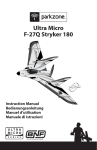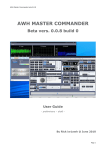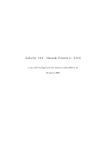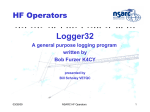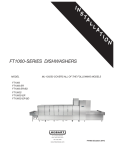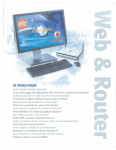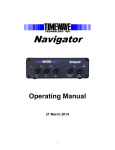Download Guida all`uso dell` FT1000 MK
Transcript
Hrd-Dm780 & FT1000 Mk-V
FT-1000 MkV con HRD e DM780
sembra facile ma non è difficile
v.1.0 – Gennaio 2008
Note applicative per appassionati principianti
collegamenti ricetrasmettitore / computer
impostazioni del ricetrasmettitore per modalità digitali con DM780
Pagina 1 di 121
Hrd-Dm780 & FT1000 Mk-V
Prefazione:
Questa mini guida NON è destinata a una audience di esperti nè a chi già usa e
conosce in maniera approfondita i programmi per i modi digitali (Ham Radio
Deluxe e Digital Master 780).
Questa mini guida fatta in maniera amatoriale, non ha altresì la pretesa di essere
un documento completo o esente da errori ma solo un aiuto ai principianti o a
coloro che hanno meno dimestichezza nel consultare o reperire informazioni in
lingua inglese con l’intento di avvicinarli all’uso di questo meraviglioso programma
e a questi nuovi modi di emissione certo che ognuno avrà in seguito modo di
approfondire ulteriori dettagli una volta che siano superati i primi rudimenti.
Questo documento NON è un manuale di Ham Radio Deluxe né tanto meno
di Digital Master 780 ed è pensata unicamente per gli utilizzatori dello YAESU
FT-1000mp Mark-V normale e versione Field.
La distribuzione di questa mini guida in qualsiasi sua forma è assolutamente libera
senza nessuna restrizione, nello spirito che pilota tutto il progetto “Ham Radio
Deluxe” ovvero a quello dei radioamatori.
Come sempre si dice sempre in questi casi, notate che l’autore non può essere
ritenuto responsabile di qualsiasi danno possa risultare dall’uso di questa guida etc
etc etc …
Pagina 2 di 121
Hrd-Dm780 & FT1000 Mk-V
INDICE dei capitoli
Capitolo 1
Requisiti minimi
Capitolo 2
Schemi logici a blocchi
Capitolo 3
Installazione software
Capitolo 4
Configurazione partenza di HRD
Capitolo 5
Configurazioni base minime di HRD
Capitolo 6
Configurazione di HRD per DM780
Capitolo 7
Configurazione iniziale DM780
Capitolo 8
Impostazioni operative DM780
Capitolo 9
Configurazione di DM780 per HRD
Capitolo 10
Impostazioni audio
Capitolo 11
Impostazioni FT1000 Mark-V
Capitolo 12
Macro per controllo FT1000 Mark-V
Capitolo 13
Filtri stretti per modi digitali narrow band
Capitolo 14
Personalizzare HRD : filtri
Capitolo 15
Personalizzare HRD : + e – 1 MHz
Capitolo 16
Personalizzare HRD : memorie
Capitolo 17
Personalizzare HRD : sintonia fine
Capitolo 18
Personalizzare HRD : band plan ITA
Capitolo 19
Filtri RX EDSP FSK
Capitolo 20
Filtri RX EDSP NR
Capitolo 21
Filtri EDSP sulla modulazione
Capitolo 22
Nota sul filtro Notch
Capitolo 23
Filtri EDSP sulla trasmissione
Capitolo 24
Note sull’uso del Keyer
Capitolo 25
HRD e il remote
Capitolo 26
Link utili su internet
Capitolo 27
Conclusioni
Pagina 3 di 121
Hrd-Dm780 & FT1000 Mk-V
1
Capitolo
Requisiti minimi.
Per usare Ham Radio Deluxe con Digital Master 780 e controllare il nostro apparato
YAESU FT–1000mp Mark–V è necessario disporre di un computer, una interfaccia
CAT e di una audio.
L’interfaccia audio e CAT potete costruirla o comprarne una già fatta.
Non esiste di fatto nessuna difficoltà nel realizzare quanto serve anche in casa e la
qualità di quello che assemblerete molto difficilmente sarà qualitativamente
inferiore a quella di interfacce blasonate.
Il computer può essere quasi uno qualsiasi, portatile o fisso, ovviamente meglio
uno che sia al passo con i tempi.
E’ consigliabile utilizzare almeno un PC che abbia un processore migliore di un
Pentium III da 1000 MHz con almeno 256 mb di ram e un hard disk
sufficientemente capiente per contenere i programmi in uso, una risoluzione dello
schermo migliore di 1024x768 pixels, una interfaccia seriale (o adattatore), una
scheda audio.
Come sistema operativo è indispensabile che sia dotato di windows 2000 o
windows xp (home o professional) o windows vista (Windows 95-98 e NT non sono
più supportati).
La connessione a internet non è indispensabile ma utilissima se vogliamo trarre
vantaggio dalla gestione integrata del DX cluster, delle richieste sul database di
QRZ.com, dell’invio automatico delle eQSL oltre ad altre svariate funzionalità.
Pagina 4 di 121
Hrd-Dm780 & FT1000 Mk-V
Schemi logici a blocchi.
2
Capitolo
Cominciamo a distinguere in uno schema a blocchi cosa sono i componenti in
gioco.
Sono fondamentalmente quattro : il Mark-V, il Computer, la connessione CAT (per
avere la gestione da PC del Mark-V) e le connessioni Audio (per avere i modi
digitali).
Intanto, lato computer, molto probabilmente ci saranno due “tipologie” classiche di
implementazioni : chi userà un PC portatile e che invece utilizzerà un PC desktop.
Quasi sicuramente che utilizzerà un PC laptop dovrà procurarsi un adattatore “USB
to Rs232” perché la grande maggioranza dei portatili moderni non ha più integrata
la presa per l’interfaccia seriale.
Questi convertitori da USB a seriale si trovano abbastanza facilmente e sono ormai
molto economici.
Scegliete possibilmente un adattatore che abbia un sito del produttore che
aggiorna spesso i driver e che abbia un buon supporto nel caso dovessimo inviare
richieste per problemi di configurazione del programma dell’adattatore.
Ecco quindi a blocchi la stazione nel caso di Laptop
Pagina 5 di 121
Hrd-Dm780 & FT1000 Mk-V
Nel caso invece di computer desktop probabilmente la seriale sarà ancora
disponibile a bordo.
Se il vostro computer fisso fosse già dotato di una scheda audio, spesso può
essere estremamente comodo e utile avere una seconda scheda audio dedicata
unicamente alla uso con il ricetrasmettitore per i modi digitali.
Nel caso si scelga di prendere una seconda scheda audio da dedicare alla radio
potrebbe essere conveniente che fosse esterna al computer per diminuire la
probabilità di disturbi che questa potrebbe raccogliere all’interno del PC.
E’ comunque consigliabile che sia di buona qualità, con dei driver software
standard e ben supportati sul sito del produttore, evitando ove possibili inutili
funzioni accessorie come potrebbero essere dolby surround, karaoke,
equalizzatori, effetti ambiente, uscite multi casse etc., tutte cose che non sono utili
allo scopo (più semplice è, meglio è).
Di seguito vediamo quindi quello che potrebbe essere lo schema a blocchi nel caso
di un computer fisso desktop.
Pagina 6 di 121
Hrd-Dm780 & FT1000 Mk-V
Il Mark-V ha una interfaccia CAT con standard seriale a livelli RS232 quindi non
necessita di convertitori di livello o adattatori di bus.
L’ interfaccia CAT pertanto non è obbligatoria, può anche essere usato il solo cavo
collegato correttamente, ma è comunque consigliata ma al solo scopo di
isolamento galvanico e di sicurezza.
Ecco uno schema di esempio di una interfaccia semplice e sicura con degli opto
isolatori per il collegamento della seriale tra PC e RTX che prende l’alimentazione
dal plug Rca +12 dell’RTX stesso (progetto di Ik2bcp).
In internet si trovano molteplici schemi per il semplice isolamento dei segnali della
seriale.
Questa “interfaccia” è la connessione “dati” per controllare da PC la frequenza,
modo, impostazioni varie del Mark-V (non è esattamente la connessione per i modi
digitali, anche se serve anche per quelli come complemento).
In internet si trovano anche diversi KIT in scatola di montaggio (molti hanno sullo
stesso circuito stampato sia i componenti per la parte CAT sia che per la parte
Audio). Funziona senza problemi.
Pagina 7 di 121
Hrd-Dm780 & FT1000 Mk-V
In alternativa a una interfaccia, per la parte remote (seriale) quello che serve per
il Mark-V è unicamente un cavo a tre conduttori più schermo con due connettori
Canon a vaschetta a 9 poli femmina. I collegamenti devono essere pin to pin (non
cavi null modem, solo straight).
L’assemblaggio non presenta nessuna difficoltà, il costo irrisorio e la garanzia di
funzionamento al 100%.
Se vogliamo, aggiungiamo anche una ferrite sul cavo per bloccare disturbi e/o RF
vagante.
Pagina 8 di 121
Hrd-Dm780 & FT1000 Mk-V
Per Ham Radio Deluxe e Digital Master 780 con il Mark-V NON è necessario il
comando di PTT dedicato per nessuna delle modalità previste allo stato attuale (il
PTT viene comandato via CAT).
Quindi, se non usate altri programmi, potete anche NON preoccuparvi e non
metterlo. Qualora però lo desiderassimo, potremmo collegare anche il segnale
della RTS o DTR per utilizzarli come comando del PTT (nel MARK-V è bene
prevedere che il foto accoppiatore piloti a sua volta un transistor).
Un eventuale comando per il KEY del CW per chi volesse usare la manipolazione
dell’RTX invece che la generazione del tono fatta dalla scheda audio che come
circuito di fatto può essere copiato pari pari da quello del PTT.
Forse in futuro DM780 implementerà anche la gestione FSK per la RTTY ma allo
stato di redazione di questa mini guida non è ancora presente; comunque anche
per una eventuale gestione FSK esistono su internet esempi di interfacce di sicuro
successo e grande semplicità (ma per ora non ce ne occupiamo).
Per la parte audio, serve una interfaccia tra computer e radio fondamentalmente
per isolare i due apparati, adattare i livelli e le impedenze tra i vari dispositivi,
separare e evitare anelli di massa e quindi rendere più immune da disturbi il
sistema.
Questa interfaccia (che può essere anche semplicemente costituita da due piccoli
trasformatori audio con rapporto 1:1) è in assoluto la più consigliata per non avere
problemi.
Di seguito ecco il diagramma di quello che è necessario come minimo per la parte
audio (il circuito con i due trasformatori), e il circuito opzionale del PTT o CW preso
dal segnale RTS.
Nello schema di cui sopra, vanno unicamente aggiunti i collegamenti della seriale
(per il CAT).
Pagina 9 di 121
Hrd-Dm780 & FT1000 Mk-V
Riassumendo vediamo un disegno complessivo :
All’RTX quindi dovremo connettere SOLAMENTE il connettore 9 Pin femmina della
seriale e il connettore Din 5 poli maschio alla presa Packet (il PTT con questo
apparato e HRD come abbiamo visto non è indispensabile).
Abbiamo detto che tralasciamo il discorso nel caso si intenda manipolare il Mark-V
in vero CW.
Comunque per partire questo è quello che sicuramente serve per avere subito
moltissima soddisfazione dal nostro setup.
Pagina 10 di 121
Hrd-Dm780 & FT1000 Mk-V
Installazione Software.
3
Capitolo
Una volta effettuati i collegamenti hardware, ripassiamo velocemente e non in
dettaglio i punti che ci permettono di avere Ham Radio Deluxe e Digital Master 780
sul nostro computer.
Dobbiamo aver scaricato l’ultima versione dal sito di HRD del programma.
http://hrd.ham-radio.ch/downloads/downloads.htm
Controllare sempre di avere la versione più recente installata.
(al momento della stesura di questa guida la versione beta più recente è quella del
16 Dicembre 2007 disponibile per il download diretto al link :
http://www.ham-radio.ch/kits/beta/3.5/1686/HRDv035b1686_Full.exe)
Una volta scaricato il programma avremo cliccato sulla icona per il setup.
Dopo
qualche
secondo
apparirà
la
schermata di installazione, simile alla
seguente.
Clicchiamo su NEXT
Pagina 11 di 121
Hrd-Dm780 & FT1000 Mk-V
Comparirà poi la schermata dove ci verrà chiesto di accettare i termini di licenza
d’uso (gratuita per i radioamatori).
Clicchiamo quindi su “I accept the terms of the license agreement”
Poi clicchiamo su Next.
Nella
schermata
successiva
verrà
proposto il percorso dove installare HRD;
salvo si abbia un motivo ben preciso per
scegliere un percorso diverso, accettare
quello predefinito e cliccare su Next.
Successivamente viene chiesto il folder
dove verranno create le icone di start
del programma.
Normalmente accettare il predefinito e cliccare su Next.
Pagina 12 di 121
Hrd-Dm780 & FT1000 Mk-V
L’installer è ora pronto per effettuare il setup sul nostro computer.
Cliccare su INSTALL.
Si potrà osservare l’esecuzione delle varie
fasi di configurazione e il proseguimento
delle attività nella barra di avanzamento.
Al termine comparirà la schermata di
completamento.
Se non vogliamo eseguire subito HRD
togliamo il flag dalla opzione “I would like to
start Ham Radio Deluxe” (altrimenti lo
lasciamo abilitato e partirà subito HRD).
Clicchiamo quindi su Finish.
Tutta la suite è sempre accessibile in qualsiasi momento (anche nei suoi moduli
singoli) cliccando su Start, Programmi, Ham Radio Deluxe.
Pagina 13 di 121
Hrd-Dm780 & FT1000 Mk-V
Configurazione partenza di HRD.
4
Capitolo
Una volta avviato HRD, nella
schermata
di
connessione
dovremo
specificare
nel
riquadro “Company” la marca
YAESU e nel riquadro “Radio” il
modello “FT-100MP MkV”.
Nella selezione della “COM Port”
dovremo utilizzare quella a cui
abbiamo connesso il cavo che
và alla seriale del nostro MarkV.
Nella casella “Speed” scegliamo 4800. NON è necessario per il nostro RTX aver
acceso le voci relative a DTR e RTS (salvo che l’interfaccia che abbiamo costruito
non richieda la presenza di questi segnali per trarne l’alimentazione per la parte
elettronica).
Clicchiamo su “CONNECT” e avremo il nostro HRD in esecuzione.
Pagina 14 di 121
Hrd-Dm780 & FT1000 Mk-V
5
Capitolo
Configurazioni base minime di HRD.
Registriamo
la
nostra
installazione cliccando su Help,
Registration (Free), Register Now
(la registrazione è facoltativa).
Inserire poi il proprio nominativo
nel
riquadro
Callsign
e
selezionare come Country Italy
poi premere si Register.
Pagina 15 di 121
Hrd-Dm780 & FT1000 Mk-V
Poi dobbiamo effettuare le impostazioni base premendo F8 per accedere al
pannello delle “Program Options” o cliccare sulla icona Options
Le schede propongono diversi parametri per permettere a ognuno le
personalizzazioni che ritiene più confacenti ai propri gusti e operazioni. aggrada.
Esploratele per rendersi conto di cosa abbiamo a disposizione.
Per gli scopi fondamentali, le schede su cui concentrare l’attenzione sono quelle
riportare di seguito.
La scheda “Internet” per poter accedere al Cluster, a Qtz.com, alla verifica degli
aggiornamenti e altro.
Pagina 16 di 121
Hrd-Dm780 & FT1000 Mk-V
La scheda degli allarmi sonori per essere avvisati quando usciamo fuori dai limiti di
banda che abbiamo impostato.
La scheda Yaesu dove dobbiamo verificare che sia spento il flag su FTDX-9000
(stiamo trattando il 1000 in questa mini guida).
Pagina 17 di 121
Hrd-Dm780 & FT1000 Mk-V
La scheda relativa alle temporizzazioni
La scheda del comando PTT per il TX.
Se in una prima fase impostiamo le schede delle Program Options come nelle
immagini di cui sopra, dovremmo avere una configurazione semplice e
sicuramente funzionante (che poi personalizzeremo successivamente non appena
abbiamo preso confidenza).
Pagina 18 di 121
Hrd-Dm780 & FT1000 Mk-V
Dopo aver revisionato le varie opzioni, chiudiamo il pannello.
Clicchiamo ora sull’icona Logbook.
Si Aprirà il nostro quaderno di stazione.
E’ importante a questo punto che clicchiamo su “Configure”.
Si aprirà il pannello di configurazione della configurazione del Logbook.
Controlliamo i parametri nelle varie schede.
Molto importante è compilare la scheda relativa a “My Station” dove dobbiamo
inserire più dati possibili e sicuramente almeno il Callsign, Country e Locator e/o
Lat/Long
Pagina 19 di 121
Hrd-Dm780 & FT1000 Mk-V
Se inseriamo il nostro Locator nella apposita casella, possiamo premere sulla
freccia verso il basso per calcolare automaticamente
le coordinate della Latitudine e Longitudine (con
l’approssimazione al quadrato della griglia del
locator).
Notare che abbiamo a disposizione 10 Preset che possiamo usare ad esempio per
la stazione nel QTH fisso, in quello in portatile, quando trasmettiamo con un RTX,
quando trasmettiamo con altra antenna, quando facciamo il contest con
nominativo speciale e via dicendo (per memorizzarli e richiamarli quando serve
basta semplicemente premere il pulsante a fianco alla scritta “Profile”).
Pagina 20 di 121
Hrd-Dm780 & FT1000 Mk-V
Nella scheda Files, sarà molto utile ricordarsi poi di impostare un percorso per fare
il salvataggio del logbook per evitare di perderlo in caso di guasti o manovre errate
(meglio se il backup lo facciamo su un dispositivo esterno ad esempio una
chiavetta usb).
Controlliamo le altre schede e le varie impostazioni in modo che corrispondano ai
nostri gusti.
Pagina 21 di 121
Hrd-Dm780 & FT1000 Mk-V
La scheda “Various” contiene diversi parametri che possono essere interessanti, se
non se ne conosce in questo momento il significato impostarli come da figura.
Chiudiamo poi il pannello di configurazione del Logbook.
Pagina 22 di 121
Hrd-Dm780 & FT1000 Mk-V
Nel menù del logbook, possiamo vedere le visualizzazioni avanzate cliccando nella
icona a destra indicata in figura dalla freccia rossa
Ricordiamoci che una volta che abbiamo la visualizzazione possiamo stabilire
quanti QSO vedere del logbook in linea (indicato dal numero Max: sotto a Entries)
in quanto spesso capita che dopo aver collegato molte stazioni gli utilizzatori si
spaventino perché non vedono più i QSO più vecchi.
Prendete anche nota del percorso dove è memorizzato il Logbook (a fianco di
Select, quello sottolineato in blu) perché ci servirà in seguito per sincronizzarci con
DM780.
Ricordiamoci anche di controllare altre opzioni che sono disponibili in
quello che viene chiamato l’ ALE, ovvero il Add Logbook Entry.
Il pannello si presenta simile al seguente.
Pagina 23 di 121
Hrd-Dm780 & FT1000 Mk-V
Nella scheda eQSL avremo le opzioni per impostare la gestione dell’invio delle QSL
virtuali da HRD.
Simpatico, se volete, poter ,memorizzare i dati di propagazione che erano presenti
al momento del QSO, andando sulla scheda Propagation e cliccando su WWV
Download.
Clicchiamo poi su Options così da poter verificare i setting.
Qui sono da notare in particolar modo le impostazioni del riquadro QRZ (Add
Only).
Pagina 24 di 121
Hrd-Dm780 & FT1000 Mk-V
Non è scopo di questa mini guida, ma diamo una veloce sguardo
anche al Cluster, che si attiva cliccando sull’omonima icona.
L’icona che ci permette di configurare il Cluster è quella con la I
Notare che nella schermata di configurazione, nel riquadro My Station possiamo
richiamare uno dei profili che abbiamo memorizzato (dobbiamo averne
memorizzato almeno uno per poter avere la Latitudine e Longitudine del nostro
QTH per poter calcolare distanza e direzione). Le impostazioni consigliate per un
primo uso sono come da figure.
Pagina 25 di 121
Hrd-Dm780 & FT1000 Mk-V
Notare che l’inserimento di uno spot sul cluster è possibile grazie alla apposita
icona ma solo se abbiamo impostato come sorgente dei dati Kolumbus (non
dxcluster ham radio )
Pagina 26 di 121
Hrd-Dm780 & FT1000 Mk-V
Ci sono moltissime altre funzioni in HRD che esulano da questa guida.
Ci sono i Favourites (memorie della frequenze che vogliamo usare e che possiamo
organizzare in maniera estremamente sofisticata).
Ci sono i Quick Save che ci permettono di memorizzare velocemente delle
frequenze (diciamo che sono “simili” alla funzione ottenibile con il tasto QMB sul
Mark-V ma più flessibili).
C’è la possibilità di fare le scansioni.
Pagina 27 di 121
Hrd-Dm780 & FT1000 Mk-V
Un registratore per catturare i QSO in fonia.
Il riproduttore per riascoltare le nostre registrazioni.
Un semplice Band Scope.
Pagina 28 di 121
Hrd-Dm780 & FT1000 Mk-V
La gestione delle effemeridi e tracking dei satelliti.
Il mapper per interrogare il logbook e con delle Query estrarre i dati che ci
interessa visualizzare su una mappa geografica.
Pagina 29 di 121
Hrd-Dm780 & FT1000 Mk-V
La possibilità di evidenziare i QSO fatti anche su Google Earth
(da installare separatamente, il link è a http://earth.google.com/intl/it/ )
Una marea di altre funzioni e funzionalità … è impossibile anche solo accennarle
tutte !
Pagina 30 di 121
Hrd-Dm780 & FT1000 Mk-V
Da tener presente però è la funzione interessante, che cito unicamente ma su cui
vi invito a informarsi in seguito, dell’ HRD Cluster.
Tramite un pannellino a cui accediamo cliccando
su Tools e poi su HRD Cluster Updates, abbiamo
la possibilità di configurare il programma in modo
che comunichi sulla apposita pagine internet
disponibile allo scopo, il nostro nominativo e la
nostra frequenza (oltre ad altri dati interessanti).
La pagina per consultare dove sono gli altri OM
che usano HRD (e che hanno acceso questa
funzione) è disponibile all’indirizzo internet :
http://hrd_cluster.ham-radio.ch/
Pagina 31 di 121
Hrd-Dm780 & FT1000 Mk-V
Per chi di noi con internet sa smanettare un po’, esiste anche la possibilità
di pubblicare sul proprio sito web (o sul sito web del contest che stiamo facendo)
alcuni dati delle nostre operazioni tramite connessione via FTP utilizzando il
pannello disponibile da Tools e poi Web Page Updates.
Pagina 32 di 121
Hrd-Dm780 & FT1000 Mk-V
Configurazione di HRD per DM780.
6
Capitolo
Ora dobbiamo abilitare quanto serve in Ham Radio Deluxe per poter operare in
integrazione completa con Digital Master 780.
Clicchiamo su “Tool” e poi su “IP Server”.
La finestra che compare potrebbe essere simile alla
seguente (verificare che PORT sia 7809).
E’ importante che venga messo il flag su “Start server
when HRD starts” e poi cliccare su START, infine su OK
per chiudere.
Pagina 33 di 121
Hrd-Dm780 & FT1000 Mk-V
7
Capitolo
Configurazione iniziale DM780.
Passiamo ora a Digital Master.
La prima schermata del primo avvio dovrebbe essere simile alla seguente
La prima cosa da fare a questo punto è premere subito F8 o andare in Tools e
selezionare Program Options.
Qui occorre spendere un po’ di tempo per passare tutte le schede e impostare tutti
i parametri correttamente.
Consiglio di approfondire queste impostazioni e non tralasciarle.
Pagina 34 di 121
Hrd-Dm780 & FT1000 Mk-V
Quelle FONDAMENTALI e indispensabili sono :
Scheda PTT : di norma deve essere impostato Enable PTT via Ham Radio Deluxe
Scheda Callsign lookup : deve essere impostato Web browser (salvo abbiate altre
opzioni come l’abbonamento a QRZ o i cd di QRZ e HamCall).
Scheda Soundcard : importantissima impostazione della scheda audio.
Questo setup è anche quello dove dobbiamo impostare la seconda scheda audio se
abbiamo preso una scheda audio addizionale da dedicare a DM780.
Pagina 35 di 121
Hrd-Dm780 & FT1000 Mk-V
Se abbiamo una sola scheda audio, verificare di aver spento tutti le opzione nella
scheda Sounds.
Nel caso che si dispongano di due schede audio, possiamo convenientemente
invece accenderle anche tutte.
Dopo aver guardato anche le altre opzioni nelle altre schede, possiamo chiudere il
pannello delle program options.
Pagina 36 di 121
Hrd-Dm780 & FT1000 Mk-V
Clicchiamo su Tools e poi Logbook Options. Verifichiamo anche qui i dettagli delle
varie schede.
Molto importante è verificare che sia acceso nella scheda Files, backup il flag su
Syncronize with HRD’s logbook e che il filename e il percorso selezionato sia lo
stesso del logbook che abbiamo selezionato nelle opzioni in HRD.
La scheda “Add Log Entry” verrà discussa anche più
avanti, ma di base impostiamo come da figura a lato.
Verifichiamo anche che il Callsign
Lookup sia abilitato.
Pagina 37 di 121
Hrd-Dm780 & FT1000 Mk-V
Se usiamo o se intendiamo usare eQSL per i QSO nei modi digitali, inseriamo le
informazioni nella scheda apposita, eQSL.cc.
Revisionati tutti i parametri di tutte le schede del logbook possiamo chiudere il
pannello.
Pagina 38 di 121
Hrd-Dm780 & FT1000 Mk-V
Impostazioni operative DM780.
8
Capitolo
Clicchiamo sulla Scheda BPSK31 per entrare nella pagina di operazioni del
programma.
Ci viene evidenziata la modalità con cui verrà gestito il PTT (Ham Radio Deluxe) e
la scheda audio in uso (Input e Output) nella finestra di ricezione.
Inoltre prima di fare qualsiasi cosa ci viene segnalato di inserire nelle etichette le
informazioni per il QSO.
Pagina 39 di 121
Hrd-Dm780 & FT1000 Mk-V
Quindi nelle Tags, sotto il riquadro About me,
dovremo inserire almeno il Callsign, il Name e
possibilmente quanti più altri dati abbiamo per
riempire le caselline presenti.
Concentriamo la nostra attenzione sulla parte sinistra
dove di default è presente il pannello Add Log Entry
(definito con l’abbreviazione ALE).
Clicchiamo sulla terza linguetta per aprire la scheda My Station (espandere poi la
finestra per vedere bene tutti i campi).
Pagina 40 di 121
Hrd-Dm780 & FT1000 Mk-V
Nella scheda My Station, inseriamo in questi campi gli stessi valori che avevamo
inserito in HRD.
Fondamentali quanto meno sono il Callsign (nominativo), Name (il nome), City (il
nostro QTH), Country e Locator (e calcolando poi Lat/Long con il pulsante per
trasferire i dati da grid a coordinate).
Pagina 41 di 121
Hrd-Dm780 & FT1000 Mk-V
Configurazione di DM780 per HRD.
9
Capitolo
Ora passiamo a impostare il dialogo di DM780 con HRD.
Selezioniamo il menù VIEW e poi RADIO oppure cliccare sull’icona radio nella tool
bar.
Pagina 42 di 121
Hrd-Dm780 & FT1000 Mk-V
Una volta aperto il pannello radio, cliccare su
CONFIGURE
Quindi cliccare su CONNECT
Verificare che sia abilitato il flag su Always connect
to HRD
A questo punto fare eventuali personalizzazioni
sui tasti che si desidera avere presenti
nell'interfaccia Radio in DM780 ad esempio
Poi cliccare su SAVE.
Verificare che (con radio accesa ovviamente e
HRD aperto) si presenti la lettura della
frequenza.
Nel caso non si presentasse premere il tastino di
PLAY
Pagina 43 di 121
Hrd-Dm780 & FT1000 Mk-V
Impostazioni audio.
Capitolo
10
Andiamo poi nel menù Soundcard e verifichiamo i livelli di ingresso e di uscita nei
rispettivi pannelli (attenzione in TX a non superare mai i 50W o a non far
intervenire mai l’ALC).
Pagina 44 di 121
Hrd-Dm780 & FT1000 Mk-V
Cliccando su Monitor e poi su Live posiamo avere una specie di oscilloscopio sul
segnale di ingresso stereo in tempo reale dotato anche di un minimo di base dei
tempi e memoria digitale fino a 8 secondi …
Se utilizziamo una sola scheda audio per pc e radio, verifichiamo e se possibile
eliminiamo qualsiasi suono sia associato a eventi di windows, annunci vocali dei
programmi, etc etc.
Tenete presente che tutto quello che
sentiamo sulle casse del computer,
adesso viene inviato alla radio (salvo
abbiate installato una seconda
scheda audio e impostata come NON
predefinita e dedicata ai programmi
Ham Radio).
Personalmente mi è capitato che
mentre stavo ascoltando dei segnali
psk non riuscivo a capire quale tipo
di emissione stesse disturbando così
il grafico a cascata che ricevevo.
Decisi di alzare il volume del
ricevitore per ascoltare con le
orecchie.
Dall’altoparlante
sentii
uscire tutta una serie di ding, dong,
wawa, e qualsiasi altro suono di
errore che un windows di qualche
radioamatore
riproduceva
per
indicare evidenti errori dopo i clickclick
che
si
sentivano
delle
operazioni del mouse sui vari
pulsanti …
Ho anche letto di un OM che aveva il suo setup per il psk con il vox per il PTT e un
giorno non capiva come mai mentre stava guardando il sito della stazione con cui
stava facendo QSO, improvvisamente il trasmettitore entrò in tx e non si spegneva
più …
Pagina 45 di 121
Hrd-Dm780 & FT1000 Mk-V
Poi sfilò il minijack dall’uscita della scheda audio del pc portatile e il TX passò in
ricezione … il sonoro tornò ad essere riprodotto dagli altoparlanti interni e a quel
punto scoprì che suo malgrado e a sua insaputa aveva “mandato in onda” la
musichetta midi che accompagnava di sottofondo i visitatori di quel sito … (per
questo ci sono già le Broadcasting, no ?)
Verifichiamo che l’apparato sia impostato per la banda laterale superiore (USB è lo
standard per Digital Master)
Spegniamo assolutamente lo speech processor
compressori, equalizzatori, DSP del trasmettitore.
e
disattiviamo
eventuali
Mettiamo il controllo di potenza RF PWR al massimo.
Impostiamo il livello di guadagno del microfono (Mic Gain) preferenzialmente a
metà corsa o alternativamente nella posizione che normalmente usiamo con il
microfono.
Apriamo le proprietà della scheda audio del nostro computer.
Questa finestra è generalmente
attivabile in windows xp cliccando su
Start, poi su Impostazioni, poi su
Pannello di controllo, poi su Suoni e
periferiche audio
Infine clicchiamo su “Avanzate” nel
riquadro “Volume periferica”
Si aprirà il mixer della scheda audio.
Spesso il mixer è anche attivabile
direttamente facendo un doppio
click, se è presente, sull’iconcina di
un altoparlante in basso a destra
nella task bar di windows a fianco
dell’orologio digitale.
Pagina 46 di 121
Hrd-Dm780 & FT1000 Mk-V
Comparirà la schermata con i cursori per le regolazioni dei vari canali.
Cliccare sul menù “Opzioni” e poi su “Proprietà”.
Verificare, soprattutto se abbiamo
installato più di una scheda audio nel
computer, di essere posizionati su quella dedicata alla radio (vedere che compaia a
fianco alla scritta Periferica mixer, altrimenti cliccare in
questa casella per selezionare quella opportuna).
Verificare di essere nella modalità “Riproduzione” vedere nel
riquadro denominato “Regola il volume di” che sia acceso il
check box a fianco di “Riproduzione”).
Clicchiamo su OK.
Nella schermata del mixer verifichiamo che siano messi su
“Disattiva” tutti i controlli
sotto i cursori di tutti gli
ingressi
tranne
quello
denominato
“Wave” e
“Controllo volume” come da
figura.
Impostare i cursori di “Wave” e “Controllo volume” a
metà corsa circa.
Se abbiamo delle
regolazioni
esterne
sulla interfaccia di
adattamento,
mettiamo quelle di
uscita (verso il trasmettitore) al minimo, verso
lo zero, mentre se disponibili quelle per
l’ingresso
(di
entrata
al
computer)
impostiamole per metà corsa.
Pagina 47 di 121
Hrd-Dm780 & FT1000 Mk-V
Sempre nel Mixer della scheda audio, selezioniamo ancora “Opzioni” , poi
“Proprietà”
e
poi
clicchiamo
su
“Registrazione” quindi su OK.
Verifichiamo che tutti i cursori siano messi
al minimo e che sia impostato su
“Seleziona” solo il canale di “Linea di
ingresso” e impostiamo il livello del
cursore Linea in ingresso a metà circa.
Tutti questi controlli sono anche gestibili
dall’interno di DM780, ma per la prima
volta forse è più famigliare se fatti tramite
i controlli standard di windows.
Facciamo in modo che se riceviamo dei segnali, questi non arrivino a toccare la
parte alta del grafico dell’analizzatore di spettro sotto al grafico a cascata.
Non amplifichiamo eccessivamente il segnale in ingresso, proviamo a capire dove è
il massimo e poi torniamo un pochino in dietro.
A questo punto, verifichiamo di essere posizionati verso il centro della banda sul
grafico a cascata (identifichiamo una parte di spettro dove non stia già
trasmettendo un’altra stazione), tra i 1000 e i 2000 Hz (clicchiamo con il mouse
sul grafico a cascata in un punto libero).
Predisponiamo lo strumento sull’apparato per la lettura dell’ALC.
Se abbiamo i controlli di volume sull’interfaccia esterna messi al minimo, possiamo
subito procedere e mandiamo in trasmissione il programma cliccando su F1 o sulla
icona SEND e non digitiamo nessun carattere sulla tastiera.
In caso contrario (interfaccia senza regolazioni esterne), portiamo prima il cursore
di regolazione del mixer o di DM780 a zero.
Poi, molto lentamente e continuando ad osservare sia l’indicazione dell’ALC sia
l’indicazione di potenza di uscita (su un wattmetro o su altro strumento se
disponibile), alziamo il livello sino a quando vediamo che inizia a uscire qualche
watt di potenza dal trasmettitore.
Se invece abbiamo lasciato il cursore Output level verso la metà e abbiamo messo
a zero la regolazione sulla interfaccia esterna, alziamo il controllo di volume della
interfaccia esterna.
Pagina 48 di 121
Hrd-Dm780 & FT1000 Mk-V
Continuando ad osservare gli strumenti, alziamo ancora il volume di uscita agendo
su questo controllo (o su quello della interfaccia esterna) sino al punto in cui
vediamo che inizia ad intervenire l’ALC (in assenza di digitazione meglio fermarsi
appena si inizia a vedere comparire il segnale nella zona indicata nello strumento
con la barbettina rossa anche se in quella zona siamo ancora in sicurezza) o
comunque che il livello di potenza è arrivato a essere circa il 25%-35% della
potenza massima che emette il nostro apparato in telegrafia; al primo
raggiungimento di una delle due condizioni ci dobbiamo fermare.
Le regolazioni fini del livello audio possiamo a questo punto decidere se farle
ancora sui controlli del mixer del programma (o della scheda di interfaccia) o se
abbassare leggermente il “Mic Gain” del ricetrasmettitore.
Dobbiamo ridurre leggermente il punto di regolazione che abbiamo ottenuto e
verificare che anche in presenza di digitazione di caratteri si osservi che l’ALC non
interviene mai.
Non eccedere mai più del 30% - 50% della potenza massima e non ridurla tramite
il comando di RF PWR ma sempre agendo sui livelli del segnale audio.
In generale, di tutti i controlli della catena audio (volume sul programma, mixer di
windows, eventuali regolazioni sulla interfaccia esterna, Mic Gain del trasmettitore)
non dovrebbe essercene nessuno che si trovi a lavorare ai limiti estremi, troppo in
alto o troppo in basso (idealmente dovrebbero trovarsi tutti tra il 50% e il 75%)
Un caso tipico di errore potrebbe essere quello di avere impostato la regolazione
sulla interfaccia audio verso il minimo e quindi trovarsi con le regolazioni della
scheda audio di windows a dover spingere il cursore verso il fine corsa in alto per
raggiungere un livello sufficiente.
Vale il concetto che non è il caso di pilotare eccessivamente dalla sorgente se poi
dobbiamo attenuare molto sulla destinazione come anche è sbagliato uscire con
segnali bassi dalla scheda di windows e recuperare successivamente con il
guadagno di amplificazione del microfono del trasmettitore.
La virtù sta nel mezzo …
Pagina 49 di 121
Hrd-Dm780 & FT1000 Mk-V
Questa rappresenta una prima regolazione grossolana ma che consente di andare
in aria con un segnale sufficientemente certi che sia pulito.
Nel caso di computer con DUE schede audio, nel pannello di controllo verificare che
si impostato il flag “Utilizza solo periferiche predefinite” e che sia impostata nella
scheda audio quella dedicata a Windows.
Pagina 50 di 121
Hrd-Dm780 & FT1000 Mk-V
Impostazioni FT1000 Mark-V.
Capitolo
11
Veniamo ora alle impostazioni necessarie per operare con DM780 nei modi digitali.
DM780 è progettato per operare con RTX settati in modalità USB (anche se è
ovviamente possibile operare in LSB con l’unica avvertenza per le modalità che
sono sensibili alla banda laterale in uso di settare quando è il caso il pulsante
“Reverse” ricordandosi che opera sia in TX che in RX).
Questa scelta filosofica ha fatto discutere a lungo e alcuni puristi dissentono
rispetto a questa implementazione.
Ad esempio, la RTTY stando alla normativa americana era definita come “Normal”
nel caso in cui il trasmettitore fosse settato in LSB (cosa che per altro ormai è
stata praticamente superata dalla consuetudine di lasciare sempre l’RTX in USB
per tutte le modalità digitali).
La scelta di DM780 è stata pertanto quella di adempiere agli standard pratici
invece che a quelli teorici per evitare ai novizi delle inutili complicazioni (lasciando
a chi è più esperto la possibilità comunque di uscire dalle impostazioni di fabbrica e
settare diversamente RTX e DM780).
Questa scelta differisce da altri programmi o da altri approcci filosofici che sono
stati implementati in alcuni software.
In DM780 l’indicazione sul Waterfall pertanto, sia che si setti in modalità di
visualizzazione dello spettro audio, sia che si setti in modalità di visualizzazione
dello spettro di radio frequenza, sarà sempre con le indicazioni delle frequenze più
basse a sinistra, salendo verso quelle più alte sulla destra, indipendentemente dal
modo in cui è settato l’RTX.
Pagina 51 di 121
Hrd-Dm780 & FT1000 Mk-V
Esempio di visualizzazione sui 40 metri :
Operativamente parlando, supponiamo di avere il nostro RX sintonizzato a 7,035.0
MHz sul VFO (Dial) per il bpsk31 (USB) e quindi l’inizio del nostro waterfall
mostrerà quella frequenza.
Sul waterfall riceviamo una stazione PSK a +2.100 Hz, quindi a 7,037.1 MHz.
Supponiamo di posizionare il nostro cursore M (main channel) quindi su questo
segnale, quindi abbastanza verso la destra del waterfall.
Se adesso ruotiamo la manopola del VFO in senso orario la frequenza aumenterà
(generalmente siamo abituati ad aspettarci che una cosa verso destra aumenti e
verso sinistra debba diminuire).
Supponiamo di essere saliti di frequenza di esattamente 1000 Hz, quindi di
trovarci ora a 7.036 sul VFO del nostro RTX.
Dovremmo notare che il segnale che prima stavamo osservando alla destra del
waterfall, ora si trova verso il centro del waterfall (si è spostato verso sinistra).
Nell’immagine, si nota nella parte bassa a destra del waterfall il segnale prima
dell’inizio dell’escursione manuale di sintonia e a sinistra in alto lo stesso segnale
dopo l’incremento di 1 KHz.
Il segnale infatti è rimasto “agganciato” alla sua frequenza indicata, ovvero è
ancora a 7.037.1 circa.
Abbiamo “aggiunto” un KHz di segnale in alto sul waterfall (ovvero riceviamo ora
fino a circa teorici 7.036 + 3 KHz massimi = 7.039 nella parte più estrema del
waterfall).
Abbiamo altresì “tolto” un KHz di segnale in basso sul waterfall (ovvero riceviamo
a partire da teorici 7.036 invece di 7.035 circa).
Pagina 52 di 121
Hrd-Dm780 & FT1000 Mk-V
Il segnale ricevuto si è giustamente spostato da destra verso sinistra nel waterfall.
Oltre al semplice cavo seriale 9 pin
– 9 pin per il CAT (dove servono
solo i pin 2-3 e la massa sul 5,
cablato pin to pin), per le modalità
digitali sull’RTX FT-1000mp Mark-V
conviene
utilizzare la presa
posteriore denominata PACKET.
Di fatto questa presa avrebbe avuto senso
definirla meglio come in/out per AFSK ma
siccome ai tempi del progetto del 1000 era
il packet a farla da padrone per
semplificare ed evitare confusione venne
battezzata così per distinguerla bene dalla
FSK che è stata infatti battezzata RTTY
perché tipicamente l’emissioni in codice
Baudot venivano raramente fatte da schede audio di computer ma più facilmente
da TU o TNC.
Oltre al vantaggio di essere posteriore, con questa presa abbiamo che :
•
quando settiamo qualsiasi modo non USB/LSB, il microfono
viene automaticamente escluso, consentendoci così di lasciarlo
sempre connesso senza interferenze alle operazioni.
•
abbiamo dei livelli di uscita fissi e non soggetti al volume e
più idonei.
•
abbiamo dei livelli di entrata più idonei per il livelli di linea.
•
abbiamo nell’unico connettore Din 5 poli sia in/out che
comando per PTT.
•
abbiamo un filtro nel DSP dedicato a questa presa/modalità (sul frontale,
pulsante in sequenza “APF” compare dopo 240-120-60 il filtro “DATA”).
Per le modalità PSK, DOMINO, MFSK, OLIVIA, THROB (ma anche RTTY e CW
volendo per praticità con DM780 e tra non molto anche per la SSTV e JT65)
dobbiamo ora impostare un ingresso/uscita che usi la presa AFSK (Packet) ma che
sia in USB e con banda passante e centratura dei filtri diversa da quella packet e
tantomeno RTTY.
Pagina 53 di 121
Hrd-Dm780 & FT1000 Mk-V
Per fare questo, io suggerisco di fare le seguenti impostazioni che a mio avviso
consentono un uso dell’apparato al meglio (e che non si discostano per altro da
quanto raccomandato dalla Yaesu stessa).
Entrare nel menù di Setup
premendo contemporaneamente
il tasto [Fast] + [Enter].
Posizionarsi ruotando la manopola Vrf/Mem sul menù 8-6.
Questo menù di fabbrica ci consente di impostare una modalità operativa che
possiamo definire noi a nostro piacimento.
Ruotare la manopola del Sub Vfo-B completamente verso destra fino ad arrivare
alla dicitura sul sub display di EASY-Set
In questo modo sfruttiamo quello che Yaesu ha già previsto come modalità “User”
a seconda di alcuni modi di trasmissione conosciuti e consigliati come partenza
(appunto Easy, facilmente accessibili).
Ruotare quindi la manopola del Main Vfo-A verso destra in modo da cambiare la
dicitura sul main display dalla posizione di oFF a quella di PS31-u (la sesta
indicazione dopo quella di off, quella prima di PS31-SL).
Pagina 54 di 121
Hrd-Dm780 & FT1000 Mk-V
Fatto questo potremmo premere [Enter]
l’impostazione.
A questo punto dovremmo essere a posto.
per
memorizzare
La modalità infatti impostata è infatti già operativa ed abbiamo di
fatto sfruttato quello che Yaesu imposta nell’Easy Set per il PSK in
modalità USB tramite connettore posteriore Packet.
Per selezionarla e renderla operativa quando vogliamo trasmettere o ricevere,
dobbiamo unicamente tenere per circa due secondi consecutivi il pulsante
denominato PKT, lo stesso pulsante che utilizzeremmo per la modalità
packet.
Dobbiamo
notare
che
quando
premiamo
PKT,
si
accendono
immediatamente e fisse sia la spia nel pulsante PKT che la spia nel pulsante
LSB.
Quando invece teniamo premuto a lungo il pulsante PKT Avremo che si accende la
spia nel pulsante LSB e lampeggia invece per circa tre secondi quella del pulsante
PKT per poi stabilizzarsi su accesa trascorsi i tre secondi.
Il “suono” riprodotto anche solo del fruscio di fondo sarà tangibilmente differente
tra quello del modo PKT (che ha maggiori frequenze alte e poche basse) rispetto a
quello PKT premuto a lungo (che ha uno spettro di frequenze audio ben più
esteso).
La spia LSB che resta accesa in questo modo (dopo che il led su PKT ha
lampeggiato per tre secondi circa) non sta a significare che la modalità operativa
sia dati ma in banda laterale rovesciata (LSB). La modulazione rispetto alla
portante viene definita nel menù 8-6 e l’indicazione può in questo caso far pensare
al contrario ma non è così.
Pagina 55 di 121
Hrd-Dm780 & FT1000 Mk-V
Per controprova possiamo anche fare questa operazione : sintonizziamo un
segnale in fonia, tipo sui 20 metri a 14.200 mettendo quindi l’RTX in USB.
A questo punto rimanendo su quella frequenza, teniamo premuto a lungo il
pulsante PKT.
Lampeggerà PKT e si accenderà LSB ma l’emissione che abbiamo sintonizzato
continuerà a essere intellegibile, segno evidente che siamo rimasti nella Upper
Side Band (e non in LSB).
Anche in questo caso probabilmente sentiremo una lieve differenza di riproduzione
di toni audio.
Notiamo però un’altra cosa : se la stazione su cui abbiamo fatto perfettamente
isoonda era a 14.200.00 in USB (ad esempio) , dopo aver premuto PKT a lungo la
frequenza sul display vedremo che è diventata 14.201.00 (PKT-L) sempre
rimanendo perfettamente centrata.
La ragione di questo è da cercarsi nella filosofia di progettazione dell’RTX e nella
implementazione che Yaesu fece all’epoca.
Yaesu ha pensato di dover riflettere la pratica operativa della RTTY anche nel PSK.
Per la RTTY di fatto la sintonia avveniva spostando il VFO e centrando il segnale in
modo da farlo cadere a sua volta nei filtri audio del demodulatore (filtri fissi).
In questo modo lo scostamento tra la frequenza della portante e la frequenza del
tono di Mark (o di Space) era di fatto sempre la stessa (i toni RTTY HAM hanno
due standard, alti o bassi ma sempre quelli).
Per il PSK all’epoca Yaesu pensò di definire che i toni che sarebbero stati da usare
nel demodulatore (e conseguentemente nel modulatore) sarebbero stati quelli
attorno al 1000 Hz.
Quindi un segnale PSK31, secondo le ipotesi di allora, doveva venir centrato in
modo che il tono fosse di 1 KHz.
Con la maggior diffusione del PSK e dei computer (e di altri modi digitali simili)
questo è diventato sempre meno possibile e oggi non è praticamente più
immaginabile di andare a cercare di sintonizzare un singolo segnale Psk31
semplicemente e unicamente ruotando la sintonia del VFO (anche per ragioni di
affollamento, oggi nello spettro audio non riceviamo un solo segnale ma anche una
decina).
Pagina 56 di 121
Hrd-Dm780 & FT1000 Mk-V
Con l’avvento dei filtri DSP implementati via software tramite programmi che
gestiscono le schede audio dei computer non si opera più unicamente dal VFO. Di
fatto posso avere una frequenza di ricezione e impostare il mio demodulatore in
qualsiasi punto dello spettro della gamma audio (quello che facciamo ogni volta
che clicchiamo sul waterfall).
La modalità PS31-u che abbiamo impostato teneva conto di questo ma a
condizione che fossero fatti qso solo con toni a 1 KHz.
Ecco perché se sintonizziamo una stazione a 14.300 USB e passiamo in PKT-L
indicherà 14.301 (prevede che il nostro tono sarà a + 1000 Hz).
Questa cosa però adesso può risultare un pò
stretta per due ragioni :
•
di fatto non è corretta perché non
sempre trasmetteremo a 1000 Hz
•
di fatto la reale frequenza la calcola
DM780 indicandola sia sul waterfall che nel
log (opzione abilitata per mettere a log
frequenza + offset).
Per
ovviare
possiamo
semplicemente
personalizzare lo User Set, cosa peraltro
prevista da Yaesu.
Dopo aver già impostato l’Easy (vedi sopra) entriamo nuovamente nel setup con
[FAST] + [ENTER].
Torniamo al menù 8-6.
Ruotiamo verso destra la manopola del Sub Vfo-B e scorriamo lentamente i vari
menù.
Da uSEr-SEt passiamo a dSP-oFSt (il secondo, subito dopo nodE).
Sul display principale notiamo che l’indicazione è 1000.
Ruotiamo verso sinistra la manopola del Main Vfo-A
fino a quando indicherà esattamente 0.000
Premiamo [ENTER] per memorizzare e uscire dal setup.
Ora quando andremo a sintonizzare una stazione con la modalità impostata
(tenendo premuto a lungo il pulsante PKT), quindi PKT-L, avremo l’indicazione
corretta della lettura di frequenza sul waterfall di DM780 e quindi nel log
(ricordiamo di aver impostato Radio + Audio Offset Waterfall nel menù di DM780
come visto sopra).
Pagina 57 di 121
Hrd-Dm780 & FT1000 Mk-V
Questi parametri si possono sempre riportare allo stato iniziale (semplicemente
richiamando l’Easy Set del PS31-u di fatto sovrascriviamo le eventuali modifiche
fatte).
Dovremo solo ricordarci che anche se abbiamo impostato l’offset del DSP a zero, il
filtro APF “Data” continuerà a lavorare a 1000 Hz quindi se vogliamo usarlo
dovremo fare in modo che la stazione che vogliamo lavorare cada entro una
frequenza audio prossima a 1 KHz.
Ma per fare questo ci aiuta ancora una volta DM780.
E’ sufficiente che abilitiamo il Center.
Poi trasciniamo l’inconcina [C] sulla frequenza esatta
di 1000 Hz sul waterfall.
Poi, per qualsiasi stazione che stiamo ascoltando in qualsiasi parte del waterfall, se
le condizioni di disturbi diventano tali da giustificare il filtro stretto del DSP audio
sul segnale, abilitiamo il filtro DATA premendo in successione il tasto APF (quattro
volte) e poi clicchiamo sulla icona [C] e così la frequenza dell’RTX verrà spostata
da DM780 per far cadere il segnale esattamente dentro al nostro filtro.
Altra cosa da tener presente è che se operiamo in SSTV, FAX o altre modalità, ogni
volta che impostiamo la modalità utente idonea (menù 8-6) di fatto cancelliamo la
precedente (in pratica la modalità user è una sola).
Ultima considerazione è che Yaesu sul MarkV non ha implementato via CAT nessun
comando per richiamare la modalità USER
(non esiste il comando equivalente di tener
premuto PKT a lungo), quindi non è possibile
in remote da HRD passare a questo modo di
emissione (bisogna farlo a mano sull’RTX).
Non è altresì possibile interrogare l’RTX via CAT per sapere se è settato in modo
PSK (User) o Packet.
In pratica sia il modo “User” che il modo “Packet” vengono entrambi indicati nel
protocollo CAT nello stesso modo e quindi avremo come indicazione su HRD
unicamente PKT-L per entrambi.
Pagina 58 di 121
Hrd-Dm780 & FT1000 Mk-V
Capitolo
12
Macro per controllo FT1000 Mark-V.
Vediamo qualche comodità addizionale grazie alle MACRO in DM780.
Una procedura per avere una comoda macro
che ci permette in DM780 di impostare il
“Center” esattamente a 1000 Hz (e quindi al
centro dei filtri) senza stare a posizionare
manualmente simbolo [C] con il mouse sul
waterfall nel punto giusto è la seguente :
Cliccare su Tools-> Macro Manager.
Si aprirà la finestra del Macro Manager
A questo punto cliccare su NEW.
Si apre il pannello per inserire una nuova
Macro.
In Group assegnare la macro a un gruppo di
macro (nome a piacere) o selezionare un
gruppo di appartenenza tra quelli già esistenti
(ad esempio questo gruppo potrebbe
chiamarsi “Radio”).
In Title e Short Title definire un nome a
piacere per questa macro (ad esempio il title
potrebbe essere “CENTER at 1KHZ” e lo short
title potrebbe essere C1K).
Cliccare sul flag in modo che Enable sia
acceso.
In “definition” digitare esattamente il seguente testo :
#++
#
# {{RADIO-CONTROL
#
#-center-on 1000
Pagina 59 di 121
Hrd-Dm780 & FT1000 Mk-V
Alla fine la macro dovrebbe risultare simile alla figura.
Abilitiamo ora il Center
cliccando sul flag sulla barra
del waterfall.
A questo punto usiamo subito la
nostra macro CENTER (nel mio
caso l’ho chiamata C).
Subito dopo averla cliccata avremo il nostro CENTRO
posizionato esattamente a 1 KHz (la C verde sul nostro
waterfall sarà posizionata a 1000, facilmente verificabile
commutando il display del waterfall in frequenze audio
tramite il pulsante RF sulla barra del waterfall).
Pagina 60 di 121
Hrd-Dm780 & FT1000 Mk-V
Questa macro probabilmente non ci servirà più tutti i giorni ma potrebbe essere
utile tenerla da parte per i casi in cui ci sia necessario spostare il centro in un
diverso punto (ad esempio a 800 Hz per il CW) e poi quindi ci venga utile
riposizionarci a 1000 Hz.
Anche per altri modi (come per la telegrafia appunto) potremmo comodamente
crearci delle nuove macro di interfaccia radio che ci imposteranno il nostro centro
della banda passante audio in un punto a noi comodo (ad esempio nella macro di
cui sopra sarà sufficiente scrivere al posto di center-on 1000 la dicitura center-on
880 per chi usa il pitch tone della telegrafia e filtri attorno a questa nota).
Credo che il concetto sia chiaro.
Oltre alla macro che ci imposta a 1000 Hz il CENTRO, ne viene in mente subito
un’altra che potrebbe risultare molto utile, disponibile per tutti coloro che hanno
installato il filtro da 500 Hz.
Di seguito ecco subito il testo da inserire esattamente come prima nel macro
manager, creando una nuova macro (vedi procedura per l’inserimento come
sopra) :
#++
#
# {{RADIO-CONTROL
#
#-center-on 1000
Set button-select A:500Hz 1
// A:500Hz = On
Il risultato (con i nomi che avrete deciso di attribuire) dovrebbe essere simile a
quello di figura.
Pagina 61 di 121
Hrd-Dm780 & FT1000 Mk-V
Per capire cosa fa, vediamo quando una macro di questo genere ci viene di aiuto
con un esempio pratico.
Supponiamo di aver portato il nostro Mark-V a 14.070.00 (per esempio grazie alla
lista di frequenze preferite che abbiamo caricato e quindi abbiamo poi cliccato su
pulsante relativo).
Mentre guardiamo il waterfall da 14.070.10 a 14.072.50, vediamo un segnale di
una stazione che ci interessa a 14.072.0 (quindi molto in alto rispetto al nostro C,
ovvero al centro dei nostri filtri DSP), ovvero a + 2KHz rispetto al punto dove
abbiamo sintonizzato il Vfo (se commutiamo il waterfall su audio invece di RF
leggeremmo 2000).
Sfortunatamente sia poco sopra che poco sotto ci sono delle stazioni interferenti,
un po’ troppo larghe e con segnali robusti che tendono a saturare l’ingresso o a far
intervenire troppo l’AGC.
Ok, ma se noi sintonizzassimo il nostro segnale che adesso è a 14.072.00 e lo
portassimo a 14.071.00 sarebbe un tono a 1000 Hz e quindi potremmo chiuderlo
con il nostro filtro Collins a 500 Hz oltre al fatto di poter regolare bene il Width
compensando con regolazioni contrarie lo Shift per delimitare bene al centro il
segnale da tagliare e in ultimo potremmo accendere il filtro APF su DATA (fisso a 1
KHz) per delimitare ulteriormente con il DSP lo spettro che ci interessa.
Però c’è il rischio che fare queste operazioni ci si metta del tempo e ci si distragga
e magari si perda il segnalino …
Allora sarebbe bello una macro che ci sposta il VFO nel punto centrale del nostro
RTX e che intanto abilita già il filtro stretto in modo che eventualmente resti solo
da decidere se giocare ancora con Shift e Width manualmente (e inserire il filtro
DATA se il caso).
Ecco che se clicchiamo la macro di cui sopra avremo esattamente tutto quello di
cui abbiamo espresso il desiderio.
Non male, vero ?
Si ma se poi la stazione dx è scappata via dobbiamo ri sintonizzare il nostro RTX
spostando il vfo e togliendo il filtro che avevamo messo… e chi si ricorda su che
frequenza eravamo prima di passare al centro su questa stazione !
Sarebbe comodo una macro che ripristinasse il tutto …
Pagina 62 di 121
Hrd-Dm780 & FT1000 Mk-V
Eccola (da copiare e inserire in una nuova macro usando sempre il macro
manager) :
#++
#
# {{RADIO-CONTROL
#
#-center-off
Set button-select A:2.4kHz 1
// A:2.4kHz = On
Tutto torna con il filtro largo e il vfo torna alla frequenza esatta prima che ci
fossimo sintonizzati al centro sul segnale di prima (nell’esempio banale di prima
saremmo tornati a 14.070.00).
Questa coppia di macro, Center+Narrow e CenterOff+Wide sono risultate ad
esempio molto pratiche in contest RTTY in afsk con DM780.
Infatti con DM780 possiamo identificare velocemente senza fare una sintonia
precisa diversi segnali RTTY sul waterfall. Possiamo cliccarli velocemente e
decidere se sono Callsign che ci interessano o meno.
Se decidiamo di lavorarli, premiamo Control+1 (supponendo che la macro center e
narrow sia associata come posizione 1).
Il nostro MK-V andrà a portarli al centro e inserirà il filtro, metterà a log la
frequenza esatta e potremo chiudere velocemente il QTC.
Terminati gli scambi, premeremo Contrl-2 (supponendo che la macro center-off e
wide sia associata a questa posizione) e saremo nel punto di prima vedendo
nuovamente tutto lo spettro.
Via come un TRENO !
Pagina 63 di 121
Hrd-Dm780 & FT1000 Mk-V
Capitolo
13
Filtri stretti per modi digitali narrow band.
Nel Mark-V non tutti i filtri sono accessibili a seconda del modo operativo in cui
siamo da pannello.
Questo problema è decisamente meno presente se operiamo via controllo da PC,
abbiamo più autonomia di manovra.
Resta da capire come mai Yaesu non abbia dato la possibilità di usare alcuni filtri
anche per altri modi diversi da quelli per cui sono stati pensati, sia da pannello che
da remote.
Ad esempio, se siamo in CW abbiamo da pannello del Mark-V dei fantastici filtri
DSP attivabili premendo il tasto APF che in sequenza accendono un 240 Hz, 120
Hz e addirittura un 60 Hz.
Peccato che questi tre siano disponibili SOLO se selezioniamo il modo CW.
Ora, se è vero che hanno sicuramente senso in quella
modalità, essendo questo un apparato per radioamatori
ovvero per persone a cui piace sperimentare, perché bloccare
una funzione che al limite se non serve basterà non usare ?
Non ho trovato in internet nessuna risposta in merito, ma
non importa perché con DM780 possiamo usare un
interessante trucco per i modi digitali.
Infatti il filtro a 60 Hz può essere interessante per isolare il
segnalino PSK e far funzionare il decoder a valle con meno
carico di lavoro, così come quello da 120 Hz potremmo forse
usarlo per il modo ThroB e il 240 per Mfsk.
Insomma possiamo avere anche questa possibilità da
provare…
Il procedimento non è dei più diretti e non è richiamabile
totalmente da computer, per cui bisogna comunque essere
vicini tra PC e RTX.
Per capire grosso modo il concetto possiamo vedere la figura
a fianco dove vediamo un inserimento di un filtro stretto
meccanico e successivamente l’inserimento di un ulteriore
DSP per chiudere totalmente la banda attorno al segnale di
interesse.
Pagina 64 di 121
Hrd-Dm780 & FT1000 Mk-V
Le operazioni preliminari (una volta
sola) sono le seguenti.
Clicchiamo su View e poi su Radio per
aprire il pannello di controllo dell’RTX.
Clicchiamo sul’icona Configure
Cliccare su Connect
Clicchiamo quindi su uno Slider
Comparirà la finestrella Select Slider
Selezioniamo una prima voce come
ad esempio CW 60Hz Filter
Clicchiamo su OK
Ripetere l’operazione volendo anche
per uno Slider e il CW 120Hz
Volendo ripetere l’operazione anche
per il 240 (poco utile)
Cliccare su SAVE
Fatto questo, le operazioni durante l’attività sono
Da DM780:
Sintonizziamo l’RTX sulla banda di interessa con un filtro largo.
Impostiamo il decoder ad esempio in bpsk31
Puntiamo il Marker di un canale sul waterfall e clicchiamo su un segnale
Clicchiamo la C (o la macro che effettua il center-on 1000) in modo da
portare il segnale al centro dei nostri filtri.
Inseriamo il filtro meccanico più stretto che abbiamo richiamandolo magari
da una macro di DM780 (il “rumore” riprodotto avrà uno spettro di frequenze
ovviamente diverso rispetto a prima)
Sul Mark-V :
Premiamo il tasto APF quattro volte in modo che si accenda DATA
Per le prime tre pressioni del tasto non sarà successo nulla ne visivamente
sul waterfall ne ad orecchio.
Quando invece arriviamo su DATA il “rumore” riprodotto avrà un ulteriore
spettro di frequenze risotto e quindi diverso rispetto a prima.
Pagina 65 di 121
Hrd-Dm780 & FT1000 Mk-V
Su DM780 :
Guardiamo il pannellino del controllo dell’RTX.
Prendiamo con il mouse uno dei cursori, ad
esempio quello CW 60Hz Filter e trasciniamolo
appena verso destra.
Noteremo che appena lo abbiamo spostato sul
waterfall è sparito TUTTO e a orecchio non
sentiremo più nulla in uscita dall’altoparlante del
nostro Mark-V.
Nessuna paura : tutto sotto controllo e regolare.
Continuiamo a spostare il cursore verso destra,
vedremo sotto il cursore i numeri che crescono da
zero verso 100 (al massimo tutto a destra).
Man mano che lo spostiamo verso destra avremo il
classico effetto di esplorazione di un filtro
parametrico su un range di frequenze della gamma
audio.
In maniera abbastanza spettacolare e stupefacente per le prime volte vedremo che
possiamo “sintonizzare” la fettina audio che ci interessa sullo spettro audio.
Per chiudere l’esempio corrente, lo porteremo sul segnale che vogliamo
decodificare facendo una specie di sintonia fine per isolare solamente quello che
vogliamo far passare.
Prendiamo nota del valore (il numero sotto al cursore). Sfortunatamente il cursore
viene resettato quando passiamo in trasmissione e quindi và impostato
nuovamente alla successiva ricezione.
Possiamo però impostare una macro che ci porti con un semplice click il cursore a
una posizione stabilita (ad esempio proprio al centro del nostro 1000 Hz) … ma
questo ormai siamo capaci di farlo e quindi lascio a ognuno la fantasia
nell’implementazione di questa ulteriore macro.
Se volete provare a divertirvi e curiosare per vedere come lavorano questi 3 filtri
DSP (60-120-240), lasciate il Mark-V con il filtro più wide (anche Thru) e dopo
aver accesso DATA sull’RTX spostate i cursori del filtri CW da DM780 e guardate il
waterfall …
Pagina 66 di 121
Hrd-Dm780 & FT1000 Mk-V
Esempio (simulato) dello spostamento del cursore del filtro CW 60HZ
Esempio di taglio del filtro DSP 60 Hz CW sintonizzato attorno a 1000 Hz
Esempio di taglio di filtro DSP 240 Hz sintonizzato attorno a 1000 HZ
Non aspettatevi miracoli però è sempre un qualche cosa da provare a mettere in
campo e che in determinate condizioni potrebbe forse essere di aiuto.
Pagina 67 di 121
Hrd-Dm780 & FT1000 Mk-V
Personalizzare HRD : filtri.
Capitolo
14
Molti utenti del Mark-V si sono lamentati perché nel 1000mp la selezione dei filtri
era più intuitiva, più flessibile. Nel Mark-V occorre decidere come impostare i set di
filtri per le varie modalità e associarle tramite il non intuitivo menu del setup ai tre
pulsanti NOR – NAR1 – NAR2.
In teoria questa nuova funzionalità, secondo Yaesu, doveva essere un design del
MK-V che migliorava la velocità operativa perché i set dei tre pulsanti cambiano
già secondo la modalità di emissione consentendo di avere subito i filtri che
servono impostati.
Ma il mondo è bello perché è vario e così alcuni hanno apprezzato altri non
gradiscono questa nuova impostazione operativa…
Ho pensato che la cosa migliore sarebbe stata quella di avere entrambe le
soluzioni … ma come fare ?
Una operatività simile era presente in HRD ma molto scomoda e non così intuitiva
come quella dell’ mp.
Così ho trovato modo di implementare l’operatività del 1000mp (precedente al
Mark V) relativa ai filtri in Ham Radio Deluxe (esisteva anche una utility con un
programmino a parte ma se ho già aperto HRD non potevo usarla in quanto la
seriale era già occupata).
Ecco un esempio di quanto possiamo implementare in HRD per il nostro Mark-V,
che risulta molto simile alla operatività del precedente RTX.
La prima colonna seleziona i filtri per la seconda frequenza
intermedia a 8.215 MHz.
I valori possibile se tutti i filtri sono installati sono : Thru,
2.4 KHz, 2.0 KHz, 500 Hz, 250 Hz.
La seconda colonna seleziona i filtri della terza frequenza
intermedia a 455 KHz.
I valori possibili se tutti i filtri sono installati sono : 6 KHz,
2.4 KHz, 2.0 KHz, 500 Hz, 250 Hz.
In questo modo è possibile selezionare il filtro preferito per la 2°IF e uno differente
per la 3°IF.
Pagina 68 di 121
Hrd-Dm780 & FT1000 Mk-V
Ogni volta e dopo qualche istante che il pulsante relativo a un
filtro su HRD è stato premuto, la finestra di status rifletterà i
cambiamenti fatti (notare che Fltr A sono i filtri del main vfo)
Di seguito come implementare semplicemente i pulsanti per i filtri separate.
Clicchiamo sul menù “Macros” e poi selezioniamo “CAT Command Manager”
La finestra successive sarà simile alla seguente
Poi clicchiamo su NEW
Pagina 69 di 121
Hrd-Dm780 & FT1000 Mk-V
Apparirà la seguente finestra
Digitare un titolo nel campo Title, per esempio Thru 2IF
Digitare esattamente il seguente testo nella finestra a fianco alla scritta CAT
Command:
01-00-00-04-8c
Digitare un eventuale commento nella finestra di descrizione, ad esempio :
Filter Thru for 8.2 MHz
La finestra sarà simile alla seguente al termine
Pagina 70 di 121
Hrd-Dm780 & FT1000 Mk-V
Impostazione 2a IF con filtro Thru
Cliccare su OK
Ora, ripetiamo i passi fatti per tutte le altre larghezze di banda per questa IF.
Pagina 71 di 121
Hrd-Dm780 & FT1000 Mk-V
Impostazione 2a IF con filtro a 2.4 KHz
Impostazione 2a IF con filtro a 2.0 KHz
Pagina 72 di 121
Hrd-Dm780 & FT1000 Mk-V
Impostazione 2a IF con filtro a 500 Hz
Impostazione 2a IF con filtro a 250 Hz
Pagina 73 di 121
Hrd-Dm780 & FT1000 Mk-V
Poi dobbiamo fare le impostazioni per la 3a IF.
Impostazione 3a IF con filtro a 6 KHz
Impostazione 3a IF con filtro a 2.4 KHz
Pagina 74 di 121
Hrd-Dm780 & FT1000 Mk-V
Impostazione 3a IF con filtro a 2.0 KHz
Impostazione 3a IF con filtro a 500 Hz
Pagina 75 di 121
Hrd-Dm780 & FT1000 Mk-V
Impostazione 3a IF con filtro a 250 Hz
Abbiamo così finito questa prima parte.
Alla fine, la finestra del CAT command manager dovrebbe essere simile alla
seguente
Clicchiamo su OK per chiudere il CAT Commands Manager
Pagina 76 di 121
Hrd-Dm780 & FT1000 Mk-V
Clicchiamo ora su CUSTOMISE
Selezioniamo la scheda Layout.
Una finestra simile alla seguente dovrebbe apparire.
Per questo layout, avevo deciso di riorganizzare un pochino tutto
Relativamente ai filtri avevo deciso di usare le prime due colonne alla destra del
display della frequenza.
Pagina 77 di 121
Hrd-Dm780 & FT1000 Mk-V
Clicchiamo sull’esistente pulsante A:2.0 KHz
(o scegliere la posizione del pulsante che si vuole utilizzare sullo schermo)
Nel riquadro “Define Button”, clicchiamo su Select che è localizzato sotto a
“Dropdown Button /CAT command / Macro”
Comparirà una finestra simile alla seguente
Adesso clicchiamo sulla tendina di selezione a fianco a “Mapped Entry”
Selezioniamo e clicchiamo la linea con il nome del commando CAT che abbiamo
precedentemente assegnato al filtro Thru (nel mio esempio : Thru 2IF)
Clicchiamo OK
Pagina 78 di 121
Hrd-Dm780 & FT1000 Mk-V
Adesso la nostra finestra dovrebbe essere simile alla seguente
Ora clicchiamo sul pulsante “Style 1”
nel riquadro “Button Styles”.
Pagina 79 di 121
Hrd-Dm780 & FT1000 Mk-V
Poi, ripetiamo questi passi per le alter larghezze di banda sulla 2° IF:
CAT
CAT
CAT
CAT
Commands
Commands
Commands
Commands
:
:
:
:
2.4 2IF
2.0 2IF
500 2IF
250 2IF
Ripetiamo gli stessi passi anche per la colonna alla destra della precedente per
impostare la 3a IF.
CAT
CAT
CAT
CAT
CAT
Commands
Commands
Commands
Commands
Commands
:
:
:
:
:
6.0 3IF
2.4 3IF
2.0 3IF
500 3IF
250 3IF
Io ho usato in questo esempio lo stile Style 5
per i pulsanti della 3a IF.
Alla fine quella parte di finestra dovrebbe essere simile alla seguente figura
Reimpostazione dei pulsanti dei filtri originali.
Ho pensato poi di associare i pulsanti dei filtri originali ad altre posizioni in modo
da avere la possibilità di associare lo stesso filtro immediatamente sia sulla
seconda IF che sulla terza IF del VFO principale A e di inserirli sotto ai pulsanti di
copia e swap tra il vfo A e il vfo B.
Per questa cosa, clicchiamo sul pulsante scelto e selezioniamo nella tendina di
selezione “standard” la funzione che ci interessa.
Pagina 80 di 121
Hrd-Dm780 & FT1000 Mk-V
Nell’esempio seguente, si vede il terzo pulsante dall’altro (sotto la copia da A a B)
che viene associato alla funzione di inserimento sul VFO A del filtro di larghezza di
2.0 KHz sia sulla 2° IF a 8.2 che sulla 3° IF a 455.
La selezione veloce dei filtri sia sulla 2 che 3 IF nell’esempio quindi apparirà come
segue
Usando lo stesso metodo di selezione ho rimappato in questo esempio anche la
seconda colonna di pulsanti a funzioni diverse dalle originali che mi sembravano
comode (vedi più avanti).
Pagina 81 di 121
Hrd-Dm780 & FT1000 Mk-V
Capitolo
15
Personalizzare HRD : + e – 1 MHz.
Aggiunta di un pulsante per incremento di sintonia di + 1 MHz e decremento di
sintonia di - 1 MHz.
Nell’esempio ho voluto inserire un pulsante per avere la possibilità di incrementare
o decrementare la sintonia del ricevitore con il VFO A con passi di 1 MHz, una
veloce QSY comoda ad esempio se stiamo monitorando la propagazione nelle
gamme delle Broadcasting.
Clicchiamo su Macros e selezioniamo il CAT Command Manager.
Poi clicchiamo su NEW e scriviamo ad esempio nel Title un testo tipo “+1 MHz”.
Nella finestra del commando CAT scriviamo esattamente :
00-00-01-00-07
Nella descrizione , scriviamo un testo tipo “Up Vfo A + 1 MHz”
Al termine la finestra potrebbe presentarsi nel seguente modo
Clicchiamo su OK
Pagina 82 di 121
Hrd-Dm780 & FT1000 Mk-V
Clicchiamo nuovamente su NEW e creiamo il commando per -1 MHz come
nell’esempio che segue nella figura
Clicchiamo OK
Qualora volessimo provare potremmo aggiungere anche un pulsante di selezione
veloce sul Vfo A per +/- 100 KHz dovremmo avere una finestra come la seguente
Pagina 83 di 121
Hrd-Dm780 & FT1000 Mk-V
Mentre per il -100 KHz dovrebbe essere come la seguente
Alla fine avremo quattro ulteriori comandi CAT nel nostro elenco
Pagina 84 di 121
Hrd-Dm780 & FT1000 Mk-V
Ora, usando la stessa tecnica vista in precedenza, assegniamo i quattro comandi
creati a quattro pulsanti tramite il Customise menu nel Layout tab
Nella figura che segue potete vedere ad esempio i due pulsanti di incremento e
decremento a passi di 1 MHz associate a due pulsanti.
Al termine clicchiamo su OK
Pagina 85 di 121
Hrd-Dm780 & FT1000 Mk-V
Personalizzare HRD : memorie.
Capitolo
16
Aggiunta del richiamo di un canale (qualsiasi) di memoria dell’RTX
Se volete provare a richiamare un canale di memoria del Mark-V (forse non molto
utile in HF ma non si sa mai …) procediamo come segue.
Come sempre, andiamo in Marcos e poi su CAT Command Manager.
Poi clicchiamo su NEW e creiamo il testo come nella figura che segue
Pagina 86 di 121
Hrd-Dm780 & FT1000 Mk-V
Se vogliamo :
Richiamare la memoria 01, scriviamo il commando CAT 00-00-00-01-02
Richiamare la memoria 02, scriviamo il commando CAT 00-00-00-02-02
Richiamare la memoria 03, scriviamo il commando CAT 00-00-00-03-02
Richiamare la memoria 04, scriviamo il commando CAT 00-00-00-04-02
Richiamare la memoria 05, scriviamo il commando CAT 00-00-00-05-02
Richiamare la memoria 06, scriviamo il commando CAT 00-00-00-06-02
Richiamare la memoria 07, scriviamo il commando CAT 00-00-00-07-02
Richiamare la memoria 08, scriviamo il commando CAT 00-00-00-08-02
Richiamare la memoria 09, scriviamo il commando CAT 00-00-00-09-02
Richiamare la memoria 10, scriviamo il commando CAT 00-00-00-0A-02
Richiamare la memoria 11, scriviamo il commando CAT 00-00-00-0B-02
Richiamare la memoria 12, scriviamo il commando CAT 00-00-00-0C-02
Richiamare la memoria 13, scriviamo il commando CAT 00-00-00-0D-02
Richiamare la memoria 14, scriviamo il commando CAT 00-00-00-0E-02
Richiamare la memoria 15, scriviamo il commando CAT 00-00-00-0F-02
Richiamare la memoria 16, scriviamo il commando CAT 00-00-00-10-02
Richiamare la memoria 17, scriviamo il commando CAT 00-00-00-11-02
…
E via dicendo (utilizzando la base esadecimale di incremento del penultimo
numero)
Una volta fatto, clicchiamo su OK
Nell’esempio la finestra del CAT command manager una volta aggiunto il
commando per richiamare la memoria 1 potrebbe essere come segue
Clicchiamo su OK
Pagina 87 di 121
Hrd-Dm780 & FT1000 Mk-V
Ora andiamo su Customise e poi Layout e clicchiamo su un pulsante.
Clicchiamo su Select nel riquadro “Define Button” e poi cerchiamo il commando
CAT che abbiamo appena creato (per esempio Mem 01) e scriviamo nella finestra il
testo del pulsante.
Pagina 88 di 121
Hrd-Dm780 & FT1000 Mk-V
Clicchiamo su OK
Ora nella parte destra possiamo notare il pulsante definito (Mem 01) che
richiamerà la memoria 1 del nostro Mark-V.
Clicchiamo su OK.
Nota : il richiamo della memoria del Mark-V funziona perfettamente.
Sfortunatamente Yaesu non ha implementato la possibilità di avere questa
indicazione al posto del VFO quindi sullo schermo di HRD è normale continuare a
leggere la frequenza del Vfo e non quella della memoria.
Pagina 89 di 121
Hrd-Dm780 & FT1000 Mk-V
Capitolo
17
Personalizzare HRD : sintonia fine.
Se volessimo implementare una sintonia fine senza che questa abbia quell’ effetto
di temporaneo silenziamento dell’audio che hanno i Mark-V quando incrementiamo
o decrementiamo la frequenza del vfo, potremmo operare come segue.
Apriamo le Macros e selezioniamo CAT Command Manager.
Clicchiamo su NEW
Copiamo la seguente finestra per il commando di UP (è lo stesso comando ripetuto
4 volte, premere [Enter] ad ogni fine linea. Il numero di ripetizioni può variare da
1 a 8 a seconda delle preferenze soggettive)
Clicchiamo su OK
Pagina 90 di 121
Hrd-Dm780 & FT1000 Mk-V
Copiamo la seguente finestra per il commando DOWN (come prima)
Clicchiamo su OK
Ora la finestra di CAT Command dovrebbe essere simile a questa
Clicchiamo su OK
Ora andiamo su Customise, e poi su Layout.
Pagina 91 di 121
Hrd-Dm780 & FT1000 Mk-V
Selezioniamo il pulsante a cui vogliamo associare la funzione di UP
Poi, clicchiamo su Select e scrolliamo fino a trovare il nome del commando CAT di
UP.
Clicchiamo OK
Selezioniamo un’altro pulsante per il Down.
Poi , clicchiamo Select e scrolliamo sino a trovare il commando CAT di Down
Clicchiamo OK
Pagina 92 di 121
Hrd-Dm780 & FT1000 Mk-V
Ora la finestra potrebbe presentarsi simile alla seguente
(notare I pulsanti di Up e Down)
Clicchiamo OK
Potete testare I pulsanti Tune Up e Tune Down
Occorre tener presente che l’esecuzione di questo speciale comando è MOLTO
lenta (anche 4 secondi) quindi non bisogna premere in sequenza veloce, ma uno
alla volta e attendere.
Lo spostamento di frequenza verso l’alto o verso il basso sarà di un ammontare
che dipenderà dal fatto che sia acceso o meno il pulsante Fast sul Mark-V e dalla
impostazione del menù numero 1-2 (A Step) e menù 1.0 (Dial-spd) nell’RTX.
In pratica quello che abbiamo implementato è il comando Up Down equivalente a
quello che abbiamo sul microfono da palmo.
Pagina 93 di 121
Hrd-Dm780 & FT1000 Mk-V
Capitolo
18
Personalizzare HRD : band plan ITA.
Clicchiamo su Bands e poi su Manager
Clicchiamo su EDIT e poi NEW
Poi scriviamo un titolo (esempio : My Bands)
Pagina 94 di 121
Hrd-Dm780 & FT1000 Mk-V
Ora clicchiamo nuovamente su EDIT e NEW
Poi scriviamo un nome per la banda (160m) e poi i limiti inferiore e superiore
(1.830 a 1.850).
Clicchiamo su OK
Procediamo a popolare le altre bande con i relativi limiti del bandplan (ad esempio
con i 40 metri solo fino a 7100) o con i limiti di sottobande che vogliamo usare (ad
esempio se faccio solo traffico CW potrei impostare le gamme per le frequenze di
maggiore attività in questo modo).
Pagina 95 di 121
Hrd-Dm780 & FT1000 Mk-V
Al termine clicchiamo su OK
Poi disabilitiamo tutte le altre impostazioni di bande che non ci interessano o che il
nostro RTX non gestisce cliccando sull’apposito flag.
Clicchiamo OK
Pagina 96 di 121
Hrd-Dm780 & FT1000 Mk-V
HRD : filtri RX EDSP FSK.
Capitolo
19
Provando diverse volte il comando CAT per abilitare il filtro EDSP RX con il Mark-V
ho scoperto che il filtro "AF Filter : FSK" non funziona mai.
Dopo diverse indagini in proposito ho scoperto che la sequenza 00-00-10-48-75H
citata nella documentazione del comando CAT da Yaesu, funziona correttamente
unicamente con la versione 1000 MP mentre i sub comandi P1=10 e P2=48 non
sono implementati nel Mark-V (è probabile che si tratti di un errore nella redazione
del manuale utente).
Osservando con un analizzatore di spettro audio (non professionale) collegato
sull’uscita della BF del Mark-V e testando l’invio di varie sequenze di comandi CAT,
ho trovato due comandi non documentati.
Questi sono :
00-00-11-48-75 : abilita un filtro Edsp RX con banda passante 1600-3200 Hz
00-00-12-48-75 : abilita un filtro Edsp RX con banda passante 900-2600 Hz
Questi due comandi implementato filtri sicuramente differenti da tutti gli altri filtri
EDSP esistenti e già implementati.
Infatti osservando l’analizzatore di spettro osserviamo che gli altri sono :
00-00-20-48-75 : viene chiamato nella documentazione Yaesu filtro Edsp SSTV ed
è ha banda passante di 900-2700 Hz
00-00-30-48-75 : viene chiamato nella documentazione Yaesu filtro Edsp PKT ed è
ha banda passante di 600-2700 Hz
00-00-40-48-75 : viene chiamato nella documentazione Yaesu filtro Edsp FAX ed è
ha banda passante di 1100-2700 Hz
Per cui effettivamente questi due nuovi comandi impostano dei filtri che sono
differenti da tutte e tre delle altre possibilità.
Penso che probabilmente Yaesu in questo ricevitore abbia in realtà implementato 2
filtri FSK : un filtro FSK Low e un filtro FSK High (toni alti e toni bassi) con i sub
codici 11 e 12 (anziché l’unico filtro con sub codice 10 dell’MP) e si sia
semplicemente dimenticata di documentarlo nel manuale.
Ho controllato ripetutamente più volte questi comandi CAT e ho aggiunto i due
nuovi filtri EDSP tramite il CAT Commads manager e hanno sempre funzionato
bene senza problemi.
Pagina 97 di 121
Hrd-Dm780 & FT1000 Mk-V
E’ quindi totalmente inutile cercare di usare il comando implementato in HRD
relativo all’unico filtro Edsp Fax perché non funzionerà.
Per creare velocemente i due nuovi filtri EDSP RX :
Aprire HRD
Cliccare MACROS -> CAT command manager
Cliccare NEW
Title : scrivere FSK-H
CAT Command : scrivere 00-00-11-48-75
Description : scrivere Enable EDSP AF Filter FSK High
Cliccare OK
Cliccare NEW
Title : scrivere FSK-L
CAT Command : scrivere 00-00-12-48-75
Description : scrivere Enable EDSP AF Filter FSK Low
Cliccare OK
Ora è possibile assegnare questi due comandi CAT a qualsiasi pulsante in HRD
(come visto in precedenza) oppure anche testarli direttamente senza associarli a
un pulsante cliccando Selection->Macros->CAT Commands e poi cliccando su FSKH o FSK-L.
Pagina 98 di 121
Hrd-Dm780 & FT1000 Mk-V
Capitolo
20
HRD : filtri RX EDSP NR.
Stavo sperimentando HRD che remotava il Mark-V. C’era un po’ di rumore sulla
banda. Ero certo che con i noise reducer da NR.A a NR.D implementati nel DSP,
avrei sicuramente trovato una condizione che avrebbe migliorato di molto l’ascolto.
Sfortunatamente però l’unico comando CAT disponibile da computer è un comando
di Noise Blanker, NB On e NB Off, che però produce dei risultati abbastanza
modesti, sicuramente differenti dai NR A.B.C.D che sono disponibili se operiamo
localmente.
Questa fu la ragione che mi spinse a cercare di capire se ci fosse modo di aggirare
la limitazione.
Guardano sul manuale a pagina 45 i comandi CAT relativi al codice 75H emersero
delle evidenti stranezze …
Sembrava infatti che i filtri del Noise Reducer (NR) fossero disponibili anche via
comandi CAT con il codice 75H (attenzione : il Noise Reducer, non il Noise Blanker
che è un’ altra cosa).
Il sub comando 4E viene infatti descritto come funzione per attivare il Noise
Reducer A (10H), Noise Reducer B (20H), Noise Reducer C (30H), Noise Reducer D
(40H), e spento (00H) .
Questo è completamente SBAGLIATO !
Il comando CAT con codice 00.00.xx.4E.75 nel Mark-V setta i filtri del CONTOUR e
nessuno dei filtri Noise Reducer NR !!!
Infatti in questo caso HRD implementa già correttamente i codici corretti e non
quelli indicati da Yaesu, così da avere :
Con-H : setta il Contour con enfasi per i toni alti
Con-M : setta il Contour con enfasi per i toni medi
Con-L : setta il Contour con enfasi per i toni bassi
Con-N : non è disponibile per il Mark-V (questa impostazione del Contour è
disponibile unicamente nel 1000 Mp).
Il filtro che nel manuale Yaesu viene definito “Random Noise Filter” (filtro sul
rumore casuale) corrispondente al sub codice 4AH, è mappato al pulsante di HRD
NB on/off.
Pagina 99 di 121
Hrd-Dm780 & FT1000 Mk-V
Andando più a fondo, ascoltando attentamente con le cuffie e osservando la bassa
frequenza con l’analizzatore di spettro, è emerso che il risultato dell’inserimento
del pulsante NB ON commutato in locale sul Mark-V, per qualsiasi valore di
impostazione nel menù del NB da A1 a A15 e da B1 a B15, produce un effetto
differente dall’inserimento del NB ON comandato via protocollo CAT (anche da
HRD).
Questo rimane un mistero….
Quale NR venga in realtà inserito con il commando CAT 00.00.10.4A.75 non è
attualmente dato da sapere (ma sicuramente questo è un NR che non è presente
per essere usato da pannello).
Sempre sul manuale esiste un “curioso” errore tipografico relativo al sub codice
4A.
Infatti il manuale cita :
subcode 4A : On/Off (P1=00H/1YH)
Peccato che non si possa settare il valore 1Y in esadecimale (H) in quanto NON
esiste quel valore (solo da A a F) … va bè … poco male.
Quasi sicuramente quello che volevano scrivere era
00 = off e 10 = on (è venuta una Y invece che zero).
Questa banale errore però mi portò a una ulteriore curiosità.
Mi venne idea di provare a inviare una sequenza di codici da 00 a salire per il
subcode P1.
Ed ecco cosa ho con sommo piacere scopeto :
00.00.00.4A.75
00.00.01.4A.75
00.00.02.4A.75
00.00.03.4A.75
00.00.04.4A.75
00.00.05.4A.75
00.00.06.4A.75
00.00.07.4A.75
00.00.08.4A.75
00.00.09.4A.75
00.00.0A.4A.75
00.00.0B.4A.75
00.00.0C.4A.75
00.00.0D.4A.75
00.00.0E.4A.75
00.00.0F.4A.75
00.00.10.4A.75
00.00.11.4A.75
00.00.12.4A.75
00.00.13.4A.75
00.00.14.4A.75
=
=
=
=
=
=
=
=
=
=
=
=
=
=
=
=
=
=
=
=
=
NR OFF (per qualsiasi NR fosse acceso)
abilita NR tipo A
abilita NR tipo B
abilita NR tipo C
abilita NR tipo D
abilita NR (???)
uguale al codice 00.00.05.4A.75
uguale al codice 00.00.05.4A.75
uguale al codice 00.00.05.4A.75
uguale al codice 00.00.05.4A.75
uguale al codice 00.00.05.4A.75
uguale al codice 00.00.05.4A.75
uguale al codice 00.00.05.4A.75
uguale al codice 00.00.05.4A.75
uguale al codice 00.00.05.4A.75
uguale al codice 00.00.05.4A.75
uguale al codice 00.00.05.4A.75
abilita NR tipo A
abilita NR tipo B
abilita NR tipo C
abilita NR tipo D
Pagina 100 di 121
Hrd-Dm780 & FT1000 Mk-V
Guardando con un analizzatore di spettro audio sull’uscita della BF è possibile
osservare che questi comandi CAT (01.02.03.04 o 11.12.13.14) producono le
stesse modifiche al contenuto dello spettro e lo stessa sensazione acustica
rilevabile in cuffia di quelle che producono le relative pressioni sul tasto
sequenziale NR sul pannello del Mark-V (che commuta sequenzialmente NR
A.B.C.D).
Non vi aspettate però di vedere il relativo LED sul Mark-V accendersi dopo aver
inviato il comando. Il comando è giusto, il Mark-V lo esegue correttamente e si
sente ma non si “ricorda” di accendere la relativa spia sul pannello dell’RTX.
Se volete abilitare i filtri EDSP Noise Reducer NR A.B.C.D in HRD, seguite i
seguenti step :
Aprire HRD
Cliccare MACROS -> CAT command manager
Cliccare NEW
Title : scrivere NR A
CAT Command : scrivere 00-00-01-4A-75
Description : scrivere Enable NR A
Cliccare OK
Esempio :
Pagina 101 di 121
Hrd-Dm780 & FT1000 Mk-V
Cliccare NEW
Title : scrivere NR B
CAT Command : scrivere 00-00-02-4A-75
Description : scrivere Enable NR B
Cliccare OK
Click NEW
Title : scrivere NR C
CAT Command : scrivere 00-00-03-4A-75
Description : scrivere Enable NR C
Cliccare OK
Click NEW
Title : scrivere NR D
CAT Command : scrivere 00-00-04-4A-75
Description : scrivere Enable NR D
Cliccare OK
I quattro comandi CAT creati :
Ora potete mappare questi comandi CAT a un qualsiasi pulsante all’interno di HRD
come visto in precedenza. Ogni
inclusione di NR è mutuamente
esclusiva (viene cioè
disabilitata la precedente e
attivata quella richiesta).
Per disabilitare i nostri nuovi
filtri NR, basta cliccare su NB
Off già presente in HRD.
Pagina 102 di 121
Hrd-Dm780 & FT1000 Mk-V
Capitolo
21
HRD : filtri EDSP sulla modulazione.
Se provate a usare le impostazioni audio in trasmissione, “EDSP audio banks da 1
a 4” in HRD con il Mark-V, scoprirete che queste funzioni non lavorano per nulla.
Queste funzioni EDSP TX sono accessibili in HRD dai pulsanti a selezione :
TX audio Off
TX Audio Bank 1
TX Audio Bank 2
TX Audio Bank 3
TX Audio Bank 4
"Broadcasting")
(microfono
(microfono
(microfono
(microfono
enfatizzato
enfatizzato
enfatizzato
enfatizzato
su toni medi e alti)
sui toni alti)
sui toni bassi e alti)
per una modulazione “larga” da
Per poter usare uno qualsiasi di queste bachi di Preset audio da HRD occorre :
Localmente sul Mark-V, premere FAST+ENT per entrare nel menu
Andare al menù 4-4 (Tr-Edsp) ruotando la manopola Vrf/Mem/Ch
Ruotando la manopola del Main Vfo A, settare l’impostazione a qualsiasi valore ad
esempio a 3 ma non su OFF
Chiudere il menù premendo ENT
A questo punto è possibile commutare una qualsiasi delle enfasi del microfono da
HRD utilizzando il menù di selezione a tendina.
Potete tranquillamente controllare le enfasi microfoniche (che sono molto efficaci)
semplicemente collegando una cuffia al Mark-V, accendendo il pulsante MONI e
settando un livello appropriato di ascolto tramite il potenziometro del monitor e poi
commutando in HRD le varie impostazioni e testandole in tempo reale mentre si
parla.
E’ da notare che sfortunatamente i Setting dell’ audio da HRD devono venire re
impostati ad ogni trasmissione.
Questo perché ogni volta che il Mark-V viene commutato con il PTT da TX a RX,
l’Edsp viene resettato al suo valore di default contenuto nel menu 4-4.
Se commutiamo TX/RX da HRD invece che sul Mark-V questo problema può essere
facilmente aggirato grazie all’uso delle macro.
Esempio :
Cliccare su Macros
Cliccare su Macros Manager
Pagina 103 di 121
Hrd-Dm780 & FT1000 Mk-V
Cliccare New
Title : scrivere TX with Audio 4 (ad esempio)
Group : lasciate il Macros Default
Description : scrivete un testo tipo “switch to TX with audio filter bank 4 enabled”
Cliccare su ADD
Cliccare Standard Button
Cliccare nella casella di selezione e selezionate TX
Cliccare OK
Cliccare ADD
Cliccare Dropdown Button
Cliccare nella casella di selezione e selezionate EDSP TX: TX Audio Bank 4
Cliccare OK
Cliccare SAVE
Cliccare OK
A questo punto potete mappare un pulsante di HRD a questa macro o seleziona
dolo cliccando Selection->Macros->Macros Default->"TX with audio 4".
Ora potete commutare in trasmissione TX da HRD e trasmettere sempre con il
filtro audio che avete impostato.
Per ritornare in RX cliccate sul normale pulsante di TX.
Pagina 104 di 121
Hrd-Dm780 & FT1000 Mk-V
Capitolo
22
HRD : nota sul filtro Notch.
E da tener presente che il commando CAT da remoto implementato in HRD sul
pulsante Notch+ abilita sempre e unicamente il filtro EDSP di Auto-Notch (e Notchlo disabilita).
Non importa che voi settiate nel menù 2-9 la selezione su If-Notch o Select : il
comando CAT abiliterà sempre e solo la posizione Auto-Dsp (per altro molto
efficace).
Non esiste per altro da remote nessuna possibilità di variare la manopola del punto
di intervento del Notch e quindi la funzione IF-Notch non sarebbe comunque
utilizzabile.
Pagina 105 di 121
Hrd-Dm780 & FT1000 Mk-V
Capitolo
23
HRD : filtri EDSP sulla trasmissione.
Se stiamo usando il Mark-V con il suo menu di default, utilizzando HRD non
saremo in grado di selezionare una differente larghezza di banda per la nostra
modulazione.
Ho provato a cambiare le differenti impostazioni EDSP TX da HRD (per esempio da
"USB 100 Hz - 3.1kHz" a "USB 300 Hz - 3.1kHz") senza risultati.
Se prima abilitiamo un Edsp TX direttamente sul Mark-V, allora potremo usare
tutte queste carine impostazioni anche da HRD.
Per fare questo dobbiamo :
Localmente sul Mark-V
Premere FAST+ENT per entrare nel menù
andare al menù 7-7 (DSP-ndn)
ruotare il Sub Vfo-B fino a SSb-t (visualizzato nel display del sub ricevitore)
ruotare il Main Vfo-A dalla posizione di oFF a una qualsiasi altra posizione (una
qualsiasi che vi possa andare bene come predefinita, ad esempio 100-3100)
premere ENT
Ora se andiamo su HRD e mentre trasmettiamo (USB o LSB) possiamo
sperimentare le differenti modulazioni che si ottengono in relazione alle differenti
larghezze di banda passante (si nota molto bene l’intervento).
Ricordare che quando commutiamo in ricezione, il filtro EDSP TX tornerà al suo
valore predefinito nel Mark-V. Dobbiamo impostare il filtro EDSP TX ad ogni
trasmissione o creare una semplice macro che prima commuti in TX da HRD il
Mark-V e poi automaticamente abiliti la desiderata larghezza di banda sulla
modulazione (vedi esempio con gli Audio Bank TX).
Pagina 106 di 121
Hrd-Dm780 & FT1000 Mk-V
Capitolo
24
HRD : note sull’uso del Keyer.
Sono diventato matto per cercare di capire perché non ero in grado di inserire un
carattere qualsiasi nelle memorie del Keyer CW del Mark-V e ritrasmetterle
richiamando tali memorie da HRD.
Stavo facendo queste prove usando il classico tasto verticale.
Ho scoperto (probabilmente era ovvio ….) che dovevo usare un paddle e che lo
switch KEYER sul Mark-V doveva precedentemente essere abilitato.
In questa situazione, sono poi stato in grado di memorizzare il testo in CW e poi di
ritrasmetterlo utilizzando il menu di selezione a tendina di HRD relative al Keyer.
Pagina 107 di 121
Hrd-Dm780 & FT1000 Mk-V
HRD e il remote.
Capitolo
25
Per chi vuole provare a spingersi un pochino oltre, esistono altre interessanti aree
di sperimentazione con questa suite di programmi e il Mark-V.
Ad esempio delle interessanti prove si possono realizzare anche con le stazioni
controllate via remote, per esempio via internet.
La sperimentazione che consiglio a tutti per la sua relativa semplicità di
realizzazione e per l’ampia possibilità di apprendere è quella di realizzare una
stazione controllata via wireless all’interno delle mura domestiche (prima di
avventurarsi in situazioni reali di controllo su internet di stazioni fisicamente
lontane occorre essere ben padroni della tecnologia, disporre di sistemi di
emergenza ulteriori e non dimentichiamoci di andare anche a vedere cosa è
previsto dalla legislazioni in proposito in questi casi).
Non tratteremo di questa possibilità a fondo in quanto sarebbe necessaria una
guida solamente dedicata a questa parte, ma ci limiteremo ad assaggiare gli
ingredienti di un piatto che potrebbe essere allettante e che richiede però un po’ di
applicazione.
Il setup che propongo per gli scopi didattici è il seguente.
Componenti standard :
• L’RTX, il nostro Mark-V deve essere connesso come se dovesse operare
localmente.
• L’interfaccia audio che abbiamo già visto, collegata come visto tra Mark-V e
scheda audio (nulla di diverso, bastano al minimo i due trasformatori di
isolamento).
• L’interfaccia CAT o il semplice cavo seriale collegato tra il Mark-V e il nostro
PC (sempre come visto in precedenza)
• Un computer fisso con installato Ham Radio Deluxe, lo stesso che utilizziamo
normalmente e configurato come abbiamo visto in precedenza.
• Opzionalmente, la connessione a internet, meglio se adsl o in generale a
banda larga.
Componenti addizionali :
• Un piccolo router internet con modem adatto alla connettività del provider
che ci fornisce il servizio, connessioni ethernet e access point wireless.
• Un computer dotato di scheda di rete wireless, meglio se portatile.
• Un software di Voice Over IP.
Pagina 108 di 121
Hrd-Dm780 & FT1000 Mk-V
Vediamo lo schema funzionale che riepiloga quanto detto :
Sui componenti standard non c’è appunto nessuna novità.
Per quanto riguarda i nuovi componenti, il secondo computer è meglio per i fini
didattici (ma anche di divertimento …), che sia di tipo portatile in modo da potersi
semplicemente allontanare dall’RTX. La cella wireless aiuta proprio per questo
scopo, evitando di avere cavi di rete in giro.
Nessun requisito differente rispetto a quelli di un normale PC che sia per HRD e
appunto, per i presupposti di cui sopra, dotato di scheda wireless (velocità
qualsiasi, da 11 Mb a 54 Mb o 108 Mb/sec).
Il router potrebbe essere il componente “leggermente” più difficile da settare.
Occorre avere un minimo di dimestichezza o farsi aiutare da chi ha già realizzato
reti domestiche o abbia dimestichezza nelle reti locali.
Personalmente io uso un routerino della Belkin (quello dello schemino di cui sopra)
dal costo attorno ai 60 Euro che ha una interfaccia di configurazione tramite una
pagina internet e quindi molto semplice.
Pagina 109 di 121
Hrd-Dm780 & FT1000 Mk-V
Mi è capitato di provarne anche altri e con un
minimo di esperienza in più si possono realizzare
circa le stesse cose anche con dei semplici
Access Point o con le sole schede Wireless in
configurazione Ad-Hoc ovvero in Peer to Peer.
Il software per Voice Over Internet Protocol (VOIP) può essere qualsiasi :
tipicamente viene usato il famosissimo Skype (in questo caso è obbligatoria la
connessione a internet) ma io consiglio per questi esperimenti locali di usare
invece IP-Sound (gratuito di SM5VXC) che non ha nessuna necessità di collegarsi
all’esterno della propria rete locale.
Vediamo brevemente cosa sarà necessario fare.
Occorre installare il router, verificare che sia collegato lato internet (WAN) e
verificare che il suo modem sia in grado di instaurare la connessione internet.
Stabilita la connessione internet, occorre verificare che classe di indirizzi interni
assegna alla LAN (computer collegati via cavo ethernet al router) e alla WIFI (la
parte radio).
Tipicamente quasi tutti questi router usando di default la classe 192.168.1.xx (o
simili) e tipicamente quasi tutti questi router hanno un server DHCP per distribuire
gli indirizzi ai client in maniera dinamica (quindi senza dover intervenire
manualmente sulle impostazioni della scheda di rete).
Verificare che il router sia configurato per inoltrare le nostre richieste esterne su
Internet e che invece sia in grado di far passare il traffico tra la LAN e la WIFI.
Occorre quindi rilevare che indirizzo di rete privata interna (LAN) viene associato al
PC fisso collegato al Mark-V, guardandolo sulla scheda di rete o impostarne uno
statico manualmente.
Fatto questo, apriamo HRD sul PC collegato al Mark-V.
Clicchiamo sull’icona Remote di HRD
Pagina 110 di 121
Hrd-Dm780 & FT1000 Mk-V
Si aprirà il pannello di gestione e configurazione delle servizio di remote.
Clicchiamo su HRD Remote Server.
Clicchiamo su INSTALL e nel giro di un paio di secondi il servizio sarà installato
senza nessuna apparente attività.
Clicchiamo su Configure
Si aprirà un file di testo con il blocco note che contiene delle informazioni.
#
#
#
#
#
#
#
#
Etc
Ham Radio Deluxe Remote Access Server
------------------------------------Copright (c) 2005 by Simon Brown, HB9DRV.
Note: this only runs on Windows NT/2K/XP. It does not run
on Windows 95/98/ME/SE.
etc…
Andiamo più avanti nel testo a vedere la parte delle porte seriali.
Scriviamo a fianco di COM la porta a cui è fisicamente collegato il Mark-V
(tipicamente questa sarà COM1 o COM2).
#COM = COM1,COM2,COM3,COM4
COM = COM1
Pagina 111 di 121
Hrd-Dm780 & FT1000 Mk-V
Andiamo più avanti nel testo a vedere la parte dove ci sono gli utenti.
Dove c’è USER1 scriviamo dopo uguale una linea tipo con il nostro nominativo, una
nostra password, e l’opzione restart (vedi esempi).
#
USER1 = mionominativo,miapassword,restart
#USER2 = I1AAA,Mario,restart
#USER20 = Donald,California,no_macros no_tx
Andiamo alla fine del testo a vedere la parte opzionale del messaggio che daremo
ai client quando si collegano alla nostra stazione da remoto.
#
#
Optional welcome text, displayed on the remote user's computer. Note that
#
\n is replaced with a newline. Enter up to 511 characters on a single line.
#
#
Remove this line if you do not want a welcome message.
#
WELCOME = Welcome to the IW1AWH HRD Remote Access Server.\n\nPlease don't break anything!
OK. Salviamo e chiudiamo il blocco note.
Clicchiamo su START.
Se tutto è OK il pannellino dovrebbe essere simile al seguente :
Chiudiamo il pannello.
A questo punto, chiudiamo anche HRD (si, dobbiamo proprio uscire !).
Sul PC collegato a HRD potremo sempre quando vogliamo accedere ad HRD e
usare tutto come in precedenza.
In questo caso però dovremo lasciare HRD spento (possiamo fare qualsiasi altra
cosa come navigare in internet).
Prima di ultimare le operazioni sul PC collegato al Mark-V dobbiamo installare il
VOIP per gestire l’audio da inviare e ricevere.
Pagina 112 di 121
Hrd-Dm780 & FT1000 Mk-V
Quindi installiamo e configuriamo su questo PC, Skype o IP-Sound.
Nel caso di IP-Sound queste che seguono di massima possono essere le
impostazioni standard, ma qui occorre configurare i programmi in funzione dei
dettagli di ogni caso.
Nel caso di Skype ricordarsi comunque di mettere il flag sulla opzione per
accettare automaticamente le chiamate in arrivo.
La parte di audio In/Out di questo programma DEVE essere impostata verso la
scheda audio a cui è collegato il Mark-V.
Pagina 113 di 121
Hrd-Dm780 & FT1000 Mk-V
Terminata la configurazione, lasciamo attivo e minimizzato il programma VOIP.
Passiamo ora al secondo PC, quello che in ipotesi abbiamo scritto essere il
portatile.
Configuriamolo per la rete wireless locale e verifichiamo, firewall permettendo, che
sia in grado di accedere a internet e di raggiungere in rete il computer che è
collegato al Mark-V (tipicamente proveremo un ping all’indirizzo del PC desktop di
cui ci siamo segnati prima l’IP address).
Stabilite le connessioni, installiamo e configuriamo lo stesso programma di VOIP.
Poi, sempre su questo portatile, installiamo HRD come ve fosse la stessa
installazione di un PC collegato fisicamente al Mark-V.
Terminata l’installazione, apriremo HRD e andremo nella scheda per la
configurazione dell’apparato.
In Company selezioneremo Yaesu, in Radio, FT-1000MP MKV.
In COM Port selezioneremo REMOTE e Speed 4800.
Quindi come abbiamo fatto la prima volta, con l’unica differenza che la porta non è
più una com ma bensì questa voce REMOTE.
Fatto questo, clicchiamo CONNECT.
Pagina 114 di 121
Hrd-Dm780 & FT1000 Mk-V
Si aprirà una nuova schermata.
Qui dobbiamo compilare pochi parametri.
Nel riquadro New Connection, scriviamo nella casella Address l’indirizzo IP rilevato
sulla scheda di rete del PC che è collegato al Mark-V (tipicamente potrebbe essere
un indirizzo simile a 192.168.1.2)
In Username scriviamo quello che nel file di configurazione abbiamo impostato su
USER1 (nell’esempio mionominativo).
In Password, scriviamo la password che abbiamo impostato sempre nel file di
configurazione (nell’esempio miapassword).
Clicchiamo su CONNECT.
Dopo qualche secondo vedremo il messaggio di benvenuto.
Clicchiamo su OK.
A questo punto si aprirà HRD nel nostro portatile ma con l’indicazione di frequenza
del nostro Mark-V (e ovviamente HRD non è in esecuzione sul PC che è collegato
invece fisicamente al Mark-V).
Pagina 115 di 121
Hrd-Dm780 & FT1000 Mk-V
Facciamo partire il programma di VOIP (IP-Sound nell’esempio) anche sul portatile
e dopo un secondo sentiremo arrivare lo stream del flusso audio del nostro RTX.
Colleghiamo le classiche cuffiette da computer al portatile (o usiamo i suoi
altoparlanti e il suo microfono interno se ne è dotato e se ci soddisfano come
qualità).
Clicchiamo sul pulsante di TX nel menù di HRD del PC portatile e, rimanendo non
lontani dal Mark-V per la prima prova, regoliamo bene il livello della scheda audio
e del Mic Gain dell’RTX.
Ecco qualche immagine reale della comoda postazione operativa remota sul divano
in soggiorno mentre stà operando nella realtà, senza nessun cavo in giro (per la
gioia delle nostre XYL …).
Pagina 116 di 121
Hrd-Dm780 & FT1000 Mk-V
Ci tengo a precisare che questa NON è stata ovviamente una descrizione esaustiva
in quanto l’argomento non è semplicissimo ed è soggetto a molte variabili a
seconda dei casi e quindi diventa non semplice scrivere delle linee guida
dettagliate ma per un caso generico.
Occorre prendere questo solo come spunto per coltivare insieme a qualche amico
la passione di voler provare e studiarsi un pò il come realizzare il tutto.
Garantisco che in ambito casalingo (quindi senza transitare su internet) è
comunque didatticamente una esperienza interessante e vi assicuro che chi vi
ascolterà non sarà in grado di capire qualitativamente che state operando in
remote né di immaginare che state gestendo il pileup dalla sedia a dondolo del
vostro giardino lontano dal caldo e dal rumore del vostro amplificatore lineare ☺ !
Pagina 117 di 121
Hrd-Dm780 & FT1000 Mk-V
Link utili su internet.
Capitolo
26
la home page di Ham Radio Deluxe e Digital Master 780 :
http://hrd.ham-radio.ch/
il forum della comunità di utilizzatori di Ham Radio Deluxe :
http://forums.ham-radio.ch/
all’interno del forum di HRD, la sezione in lingua italiana :
http://forums.ham-radio.ch/forumdisplay.php?f=35
Il gruppo italiano di appassionati e possessori di YAESU FT1000 :
http://it.groups.yahoo.com/group/FT1000/
Il sito non ufficiale internazionale sullo YAESU FT1000 :
http://www.va3cr.net/
Menù setup informations
http://www.albany.net/~bg/Yaesu/MPsetup.htm
Noise blanker, Key clicks e hidden menu
http://www.w8ji.com/ft1000mk_v.htm
Pagina 118 di 121
Hrd-Dm780 & FT1000 Mk-V
Cw key click
http://www.qsl.net/ic8pof/howto/add_mods/procedure.htm
http://www.qsl.net/ic8pof/howto/clicks/report.htm
Riparare il preselettore vrf
http://www.qsl.net/ic8pof/howto/vrf-redir.htm
Come aprire un Mark-V
http://www.qsl.net/ic8pof/howto/access_mkVF/procedure.htm
Tutta la verità sul Roofing filter
http://www.pensioneitaliacapri.com/roofingfilter/the-truth.htm
Come aggiungere un commutatore per inserire e disinserire un roofing filter
http://www.pensioneitaliacapri.com/roofingfilter/switchable.htm
Aggiungere un display panoramico e un terzo ricevitore al Mark-V
(SPETTACOLARE : non ci sarà più nessun possessore di IICOM che possa controbattere nulla HI HI ….)
http://www.pensioneitaliacapri.com/pan.adapter/la-braciola.htm
Sito filtri della Inrad
http://www.inrad.net/home.php?cat=10
Bellissima recensione sul Mark-V
http://www.astrosurf.com/luxorion/qsl-yaesu-ft-1000mp-mark-v.htm
Pagina 119 di 121
Hrd-Dm780 & FT1000 Mk-V
Conclusioni.
Capitolo
27
Spero queste poche informazioni possano suscitare in chi le legge la voglia di
approfondire e di creare nuovi stimoli con l’uso di questo apparato e questa suite
di programmi, Hrd e DM780.
Credo anche che i novizi possano più facilmente avvicinarsi a un uso diverso della
propria stazione, con il computer, e a scoprire quali emozioni possono celarsi
anche con i QSO effettuati nelle modalità digitali.
Coloro che avessero letto queste due righe e avessero dubbi in proposito, non
facciano i timidi : le domande non sono mai stupide, esistono solo risposte
stupide. Spero ci si possa incontrare in tanti sui vari forum e gruppi vari su
internet.
Mi auguro che questa mini guida di base e approssimativa non resti solo una
documentazione ma diventi un “lavoro aperto” in modo che chi ha informazioni in
proposito da condividere sugli argomenti trattati si faccia presente per aggiungere
(sicuramente con migliore competenza di quanto ho fatto io) maggiori informazioni
e portare sempre un po’ più avanti il limite di dove si riesce ad arrivare in questo
bellissimo hobby.
Un grazie particolare a :
Simon HB9DRV che ha fatto un lavoro fenomenale con il suo software totalmente
gratuito e per la sua disponibilità a spiegare e a raccogliere consigli e
suggerimenti. Chi volesse può contribuire in modo volontario ad aiutarlo nelle
spese di gestione e di sviluppo con una donazione di ammontare qualsiasi al link :
http://hrd.ham-radio.ch/paypal/paypal.htm
Simon sottolinea che HRD resterà comunque sempre un software gratuito, sia che
ci siano donazioni volontarie o meno.
Giovanni IW7DOL che mi ha motivato e spronato a scrivere queste informazioni e
che mi ha aiutato nel lavoro di revisione del tutto.
La mia XYL che ancora dopo tanto tempo non riesco a capire come faccia a
sopportare i miei due hobby di radio e computer e che mi sta sempre vicino.
Per ora è tutto.
Buon divertimento.
Rick - iw1awh
Pagina 120 di 121
Hrd-Dm780 & FT1000 Mk-V
FT-1000 MkV con HRD e DM780 sembra facile ma non è difficile ver.1.0
Gennaio 2008
Pagina 121 di 121